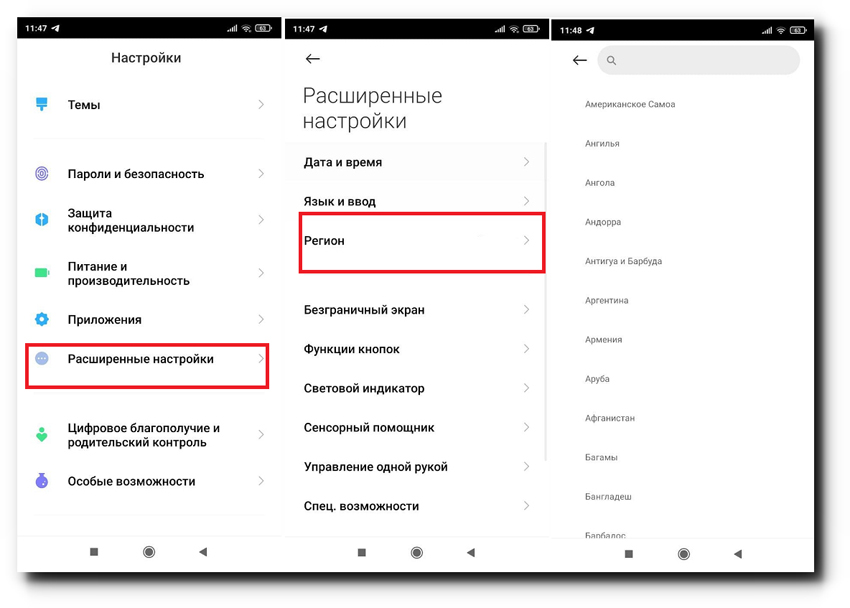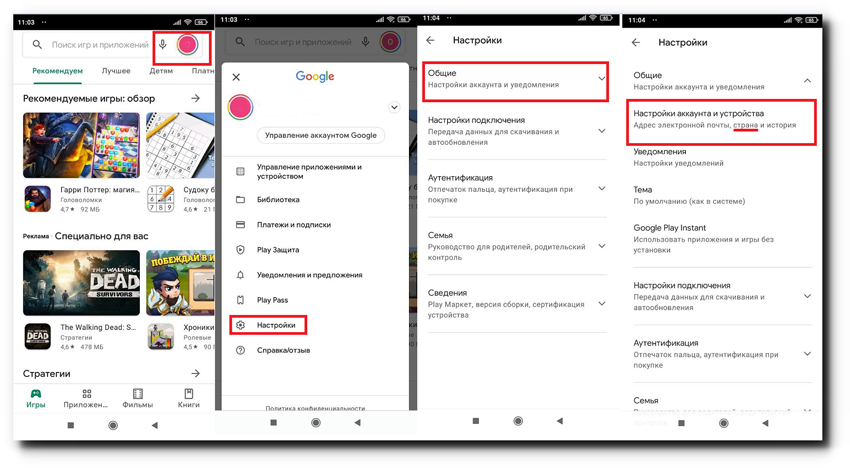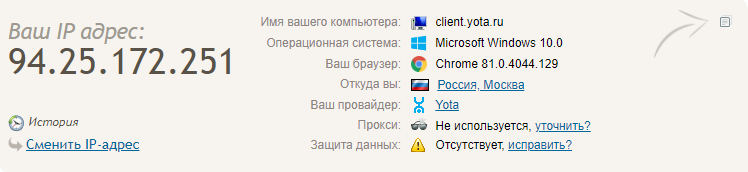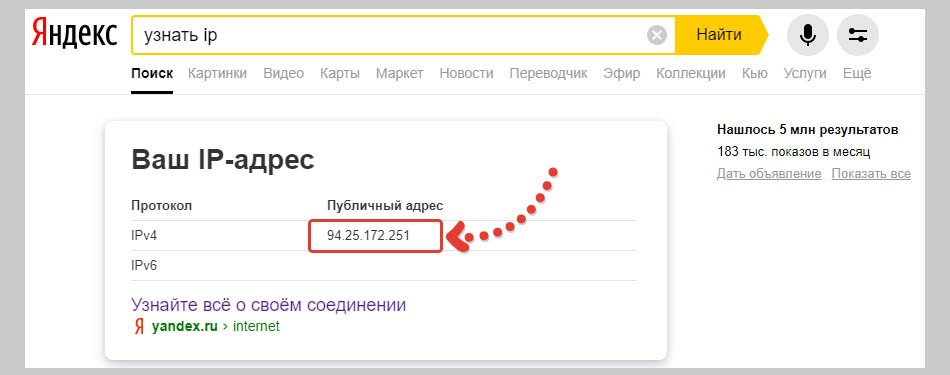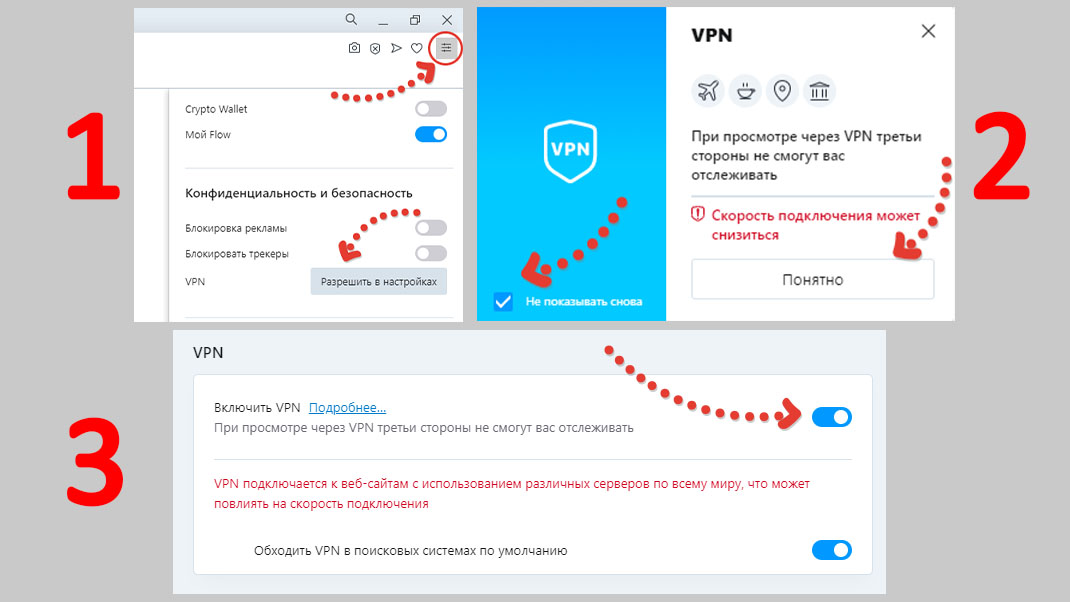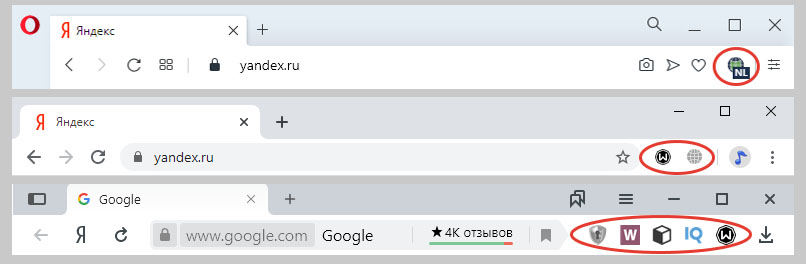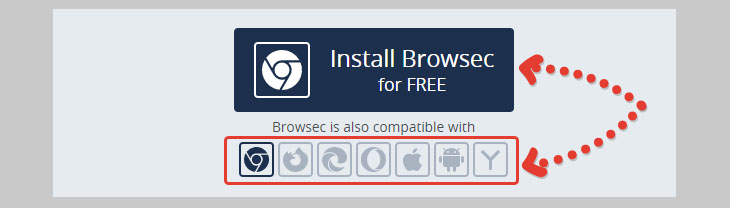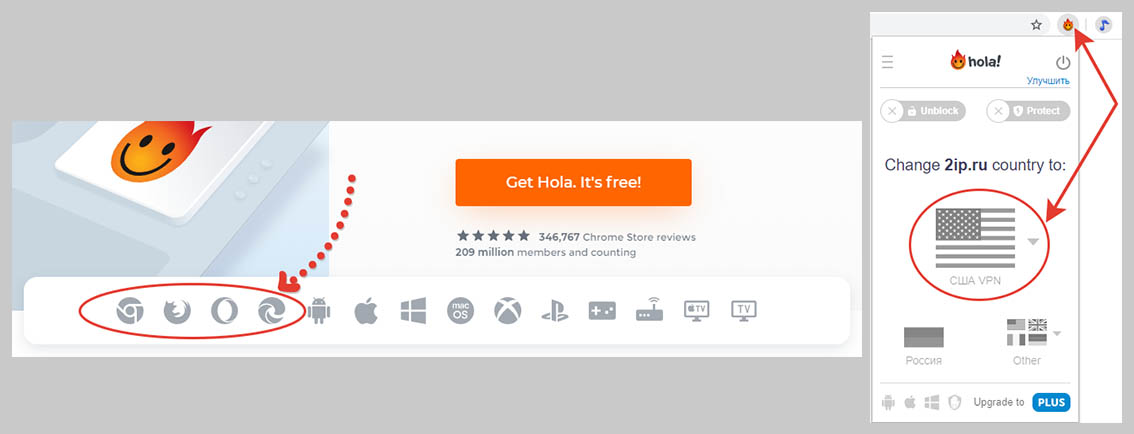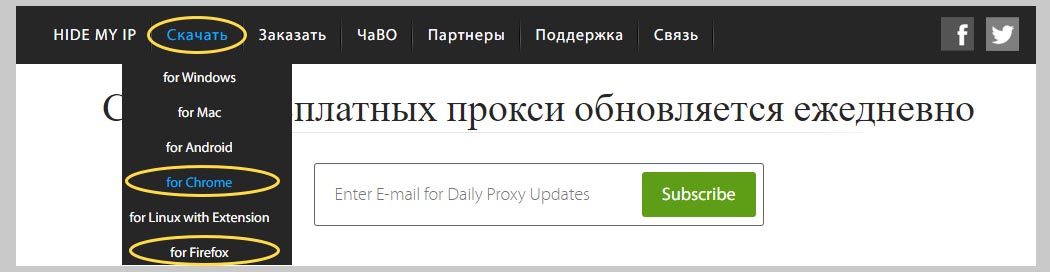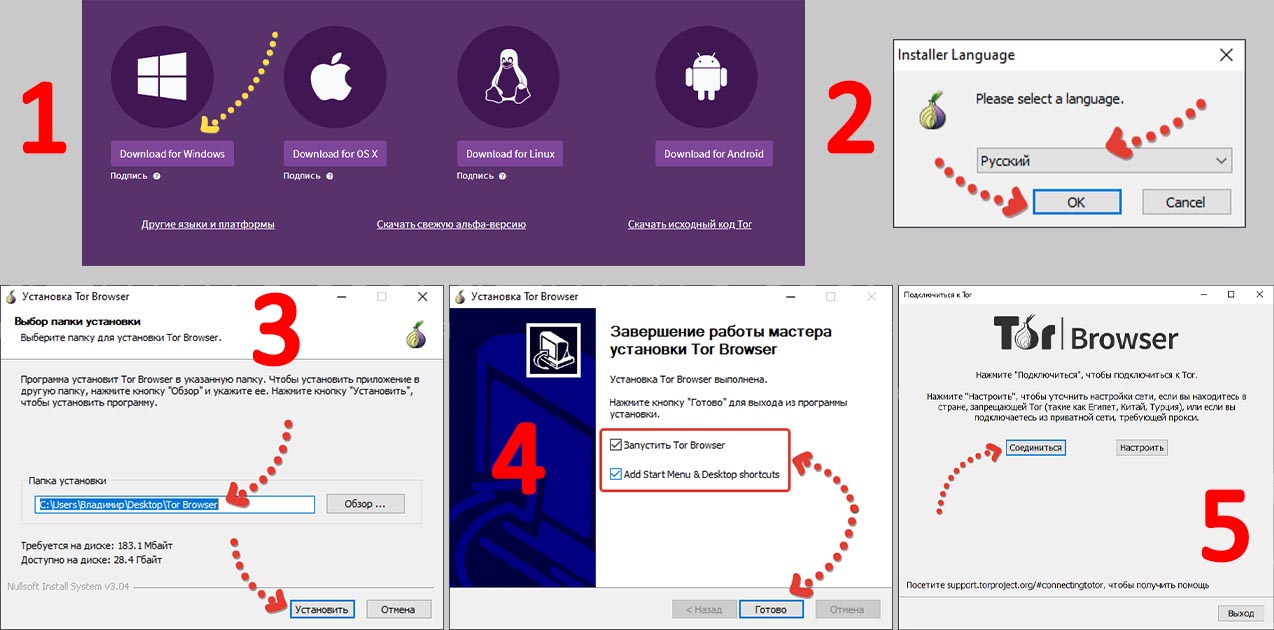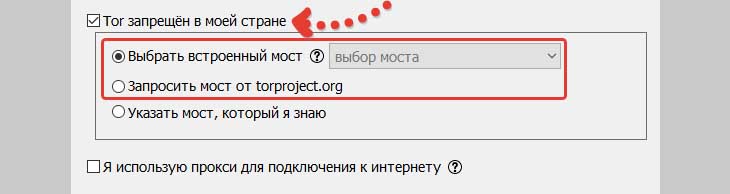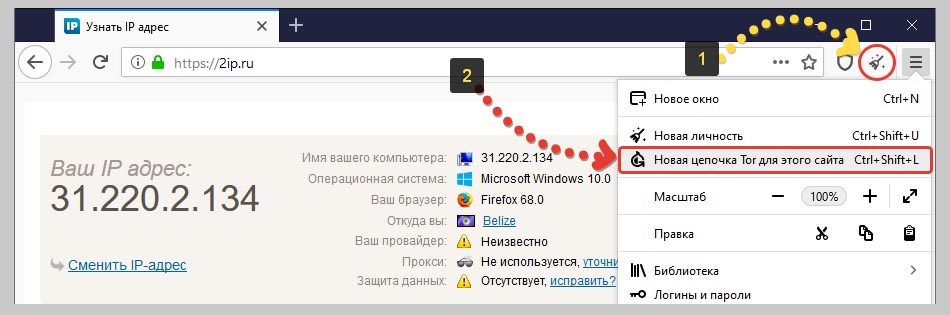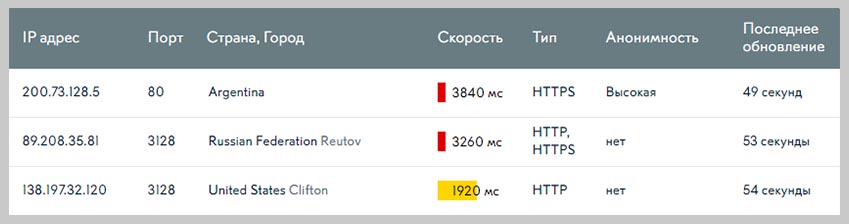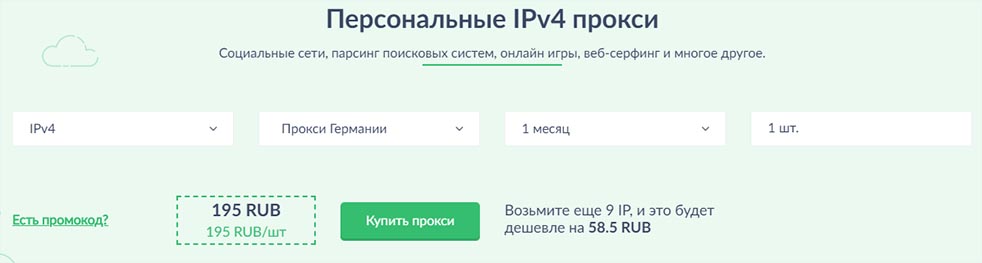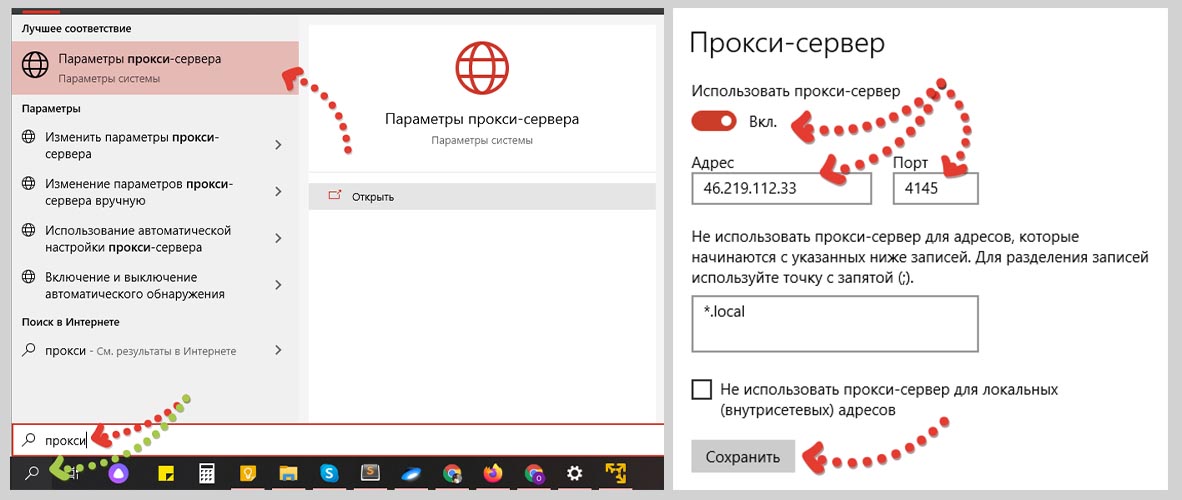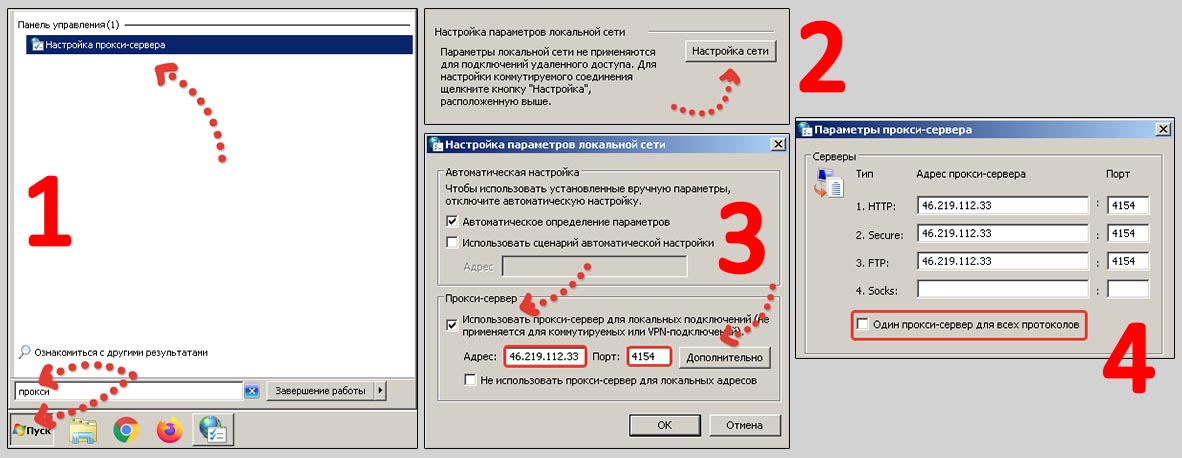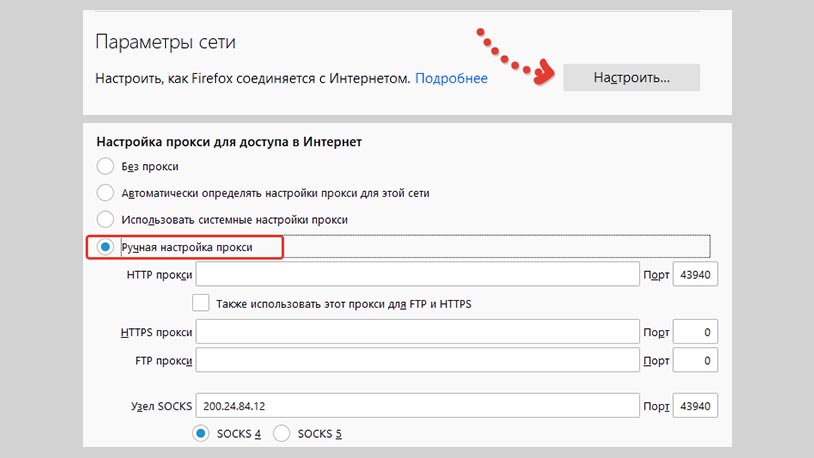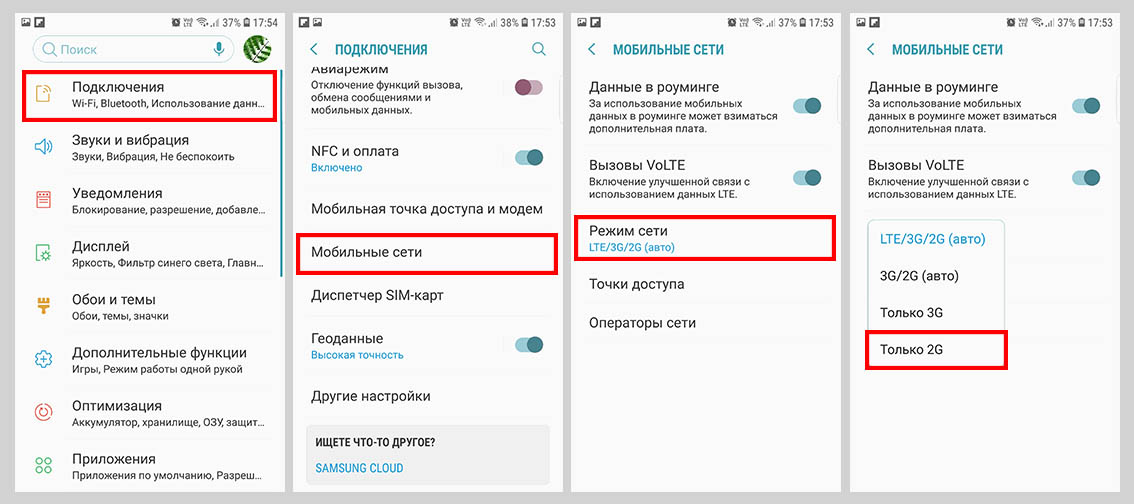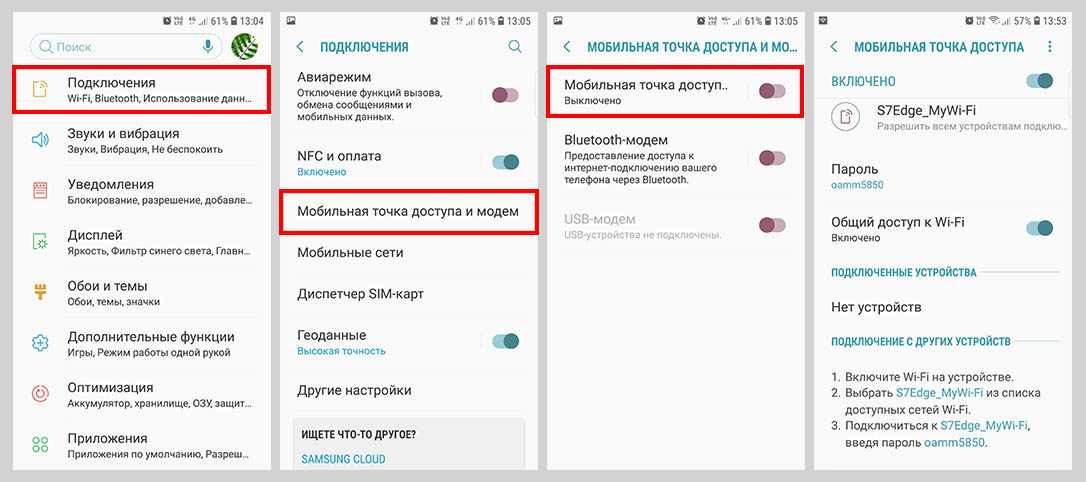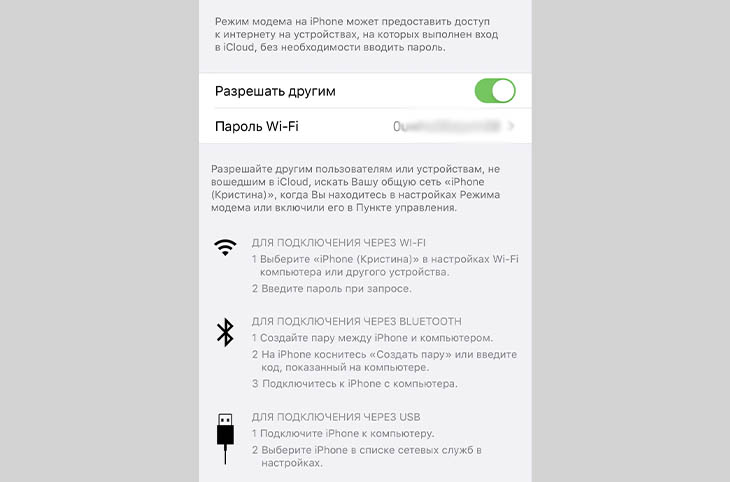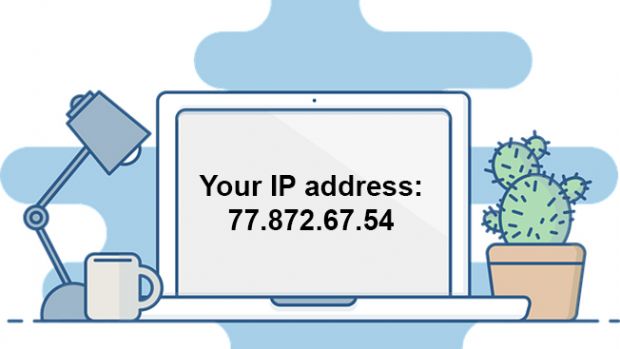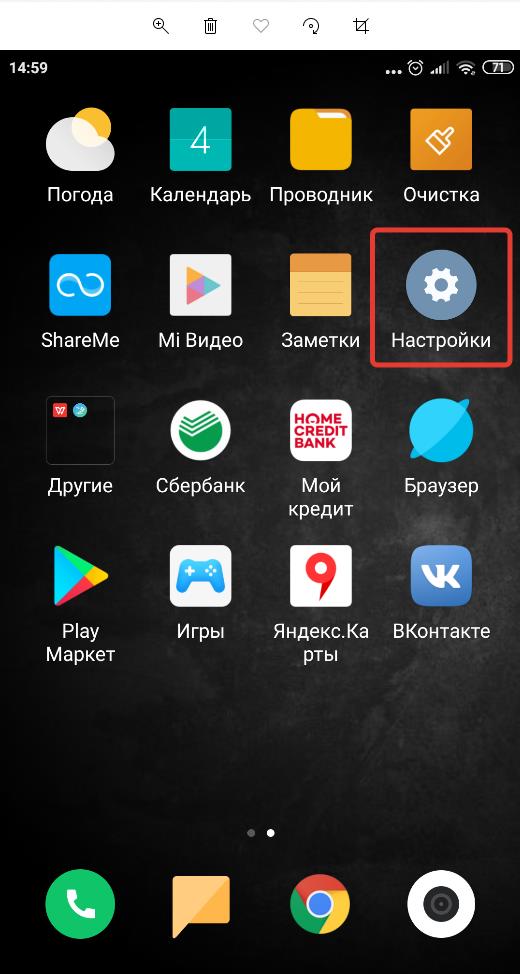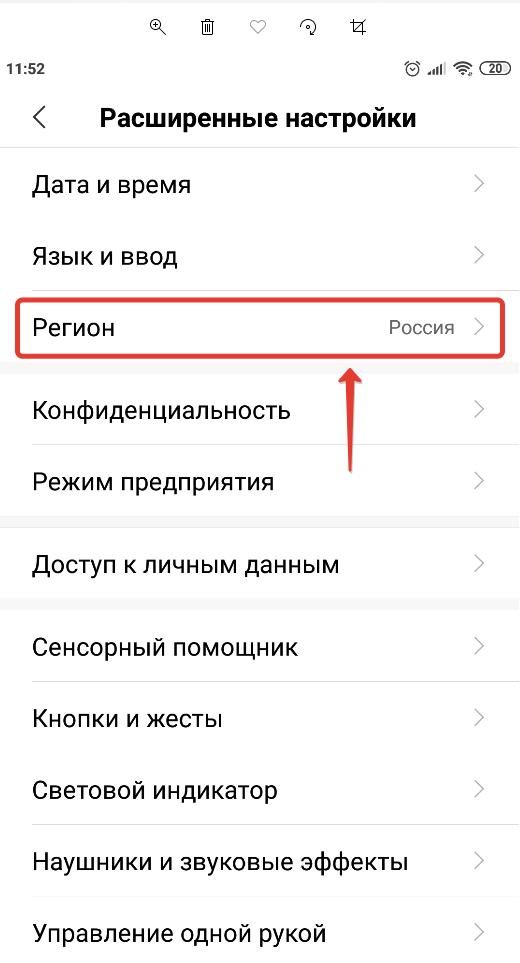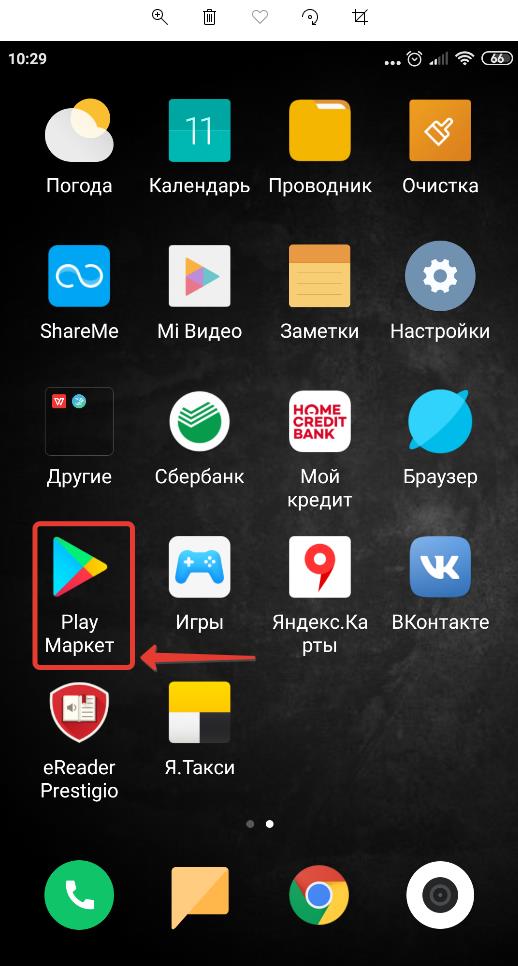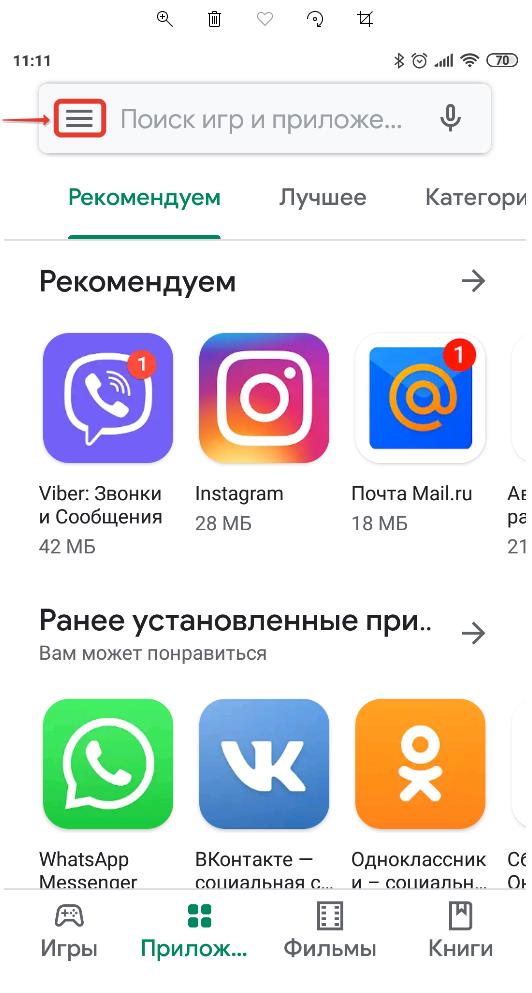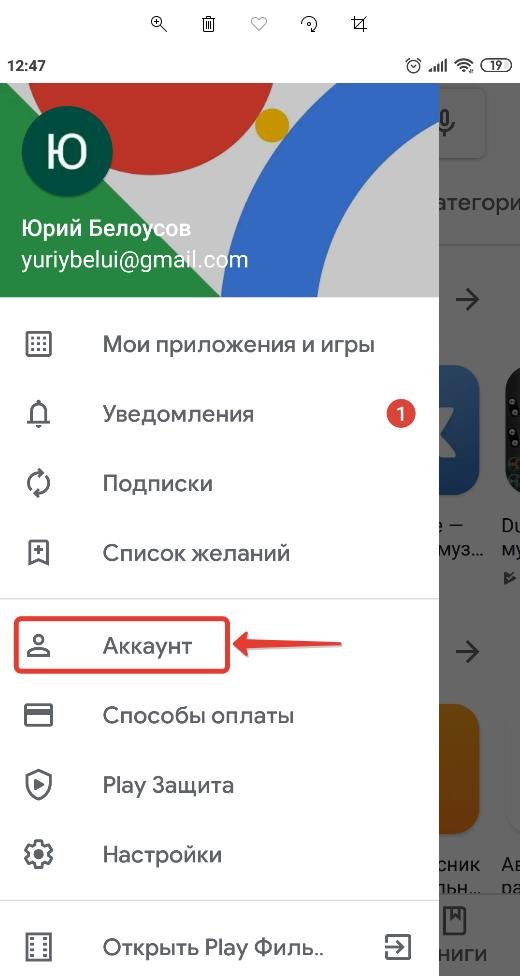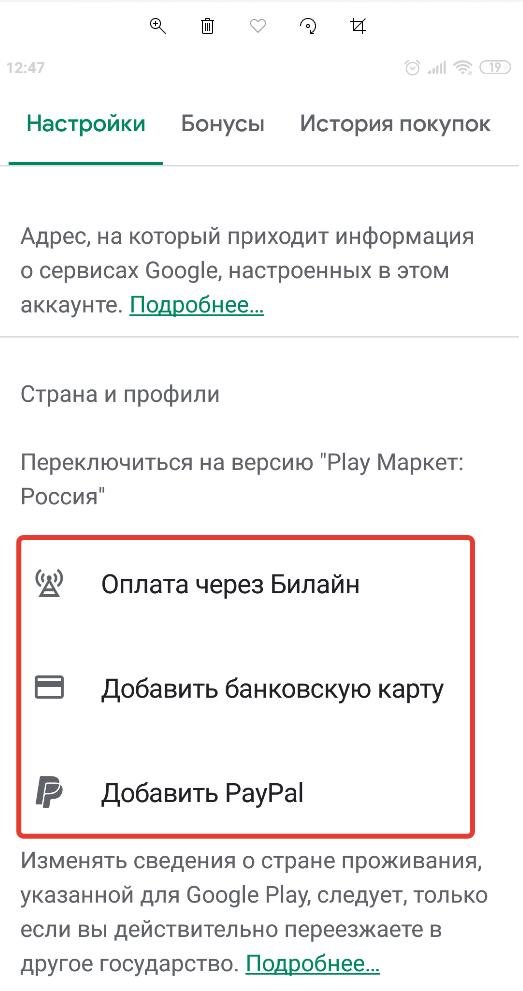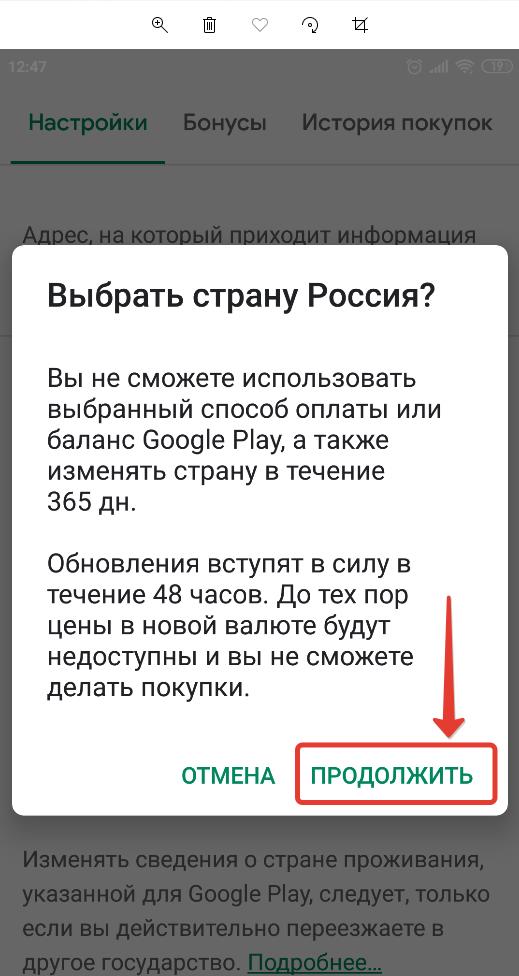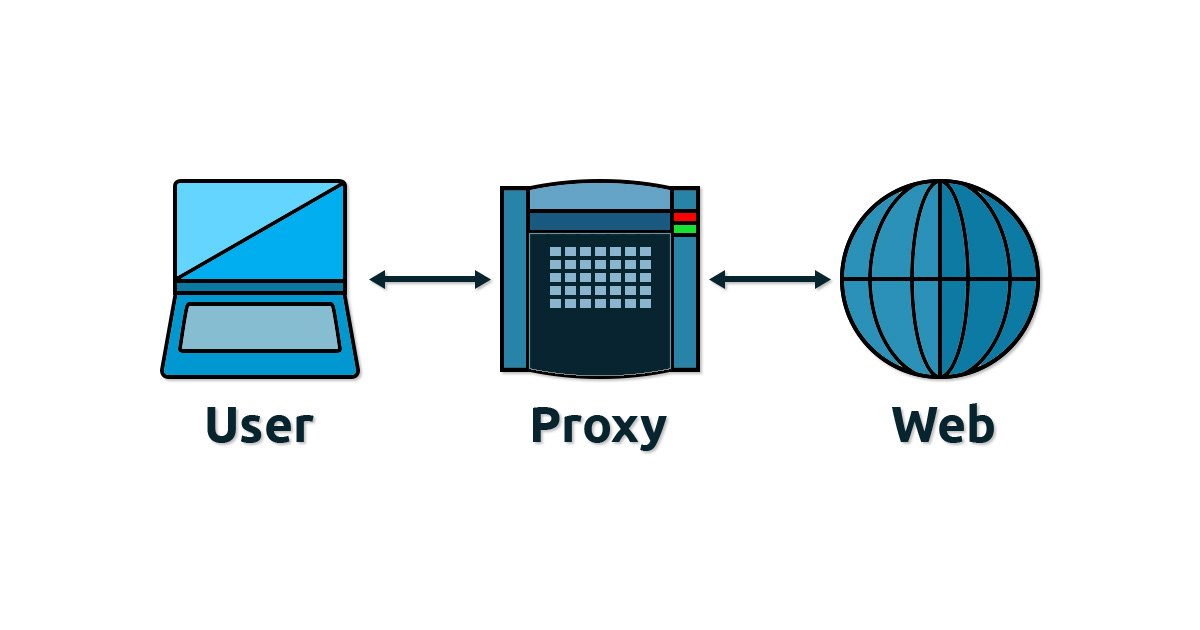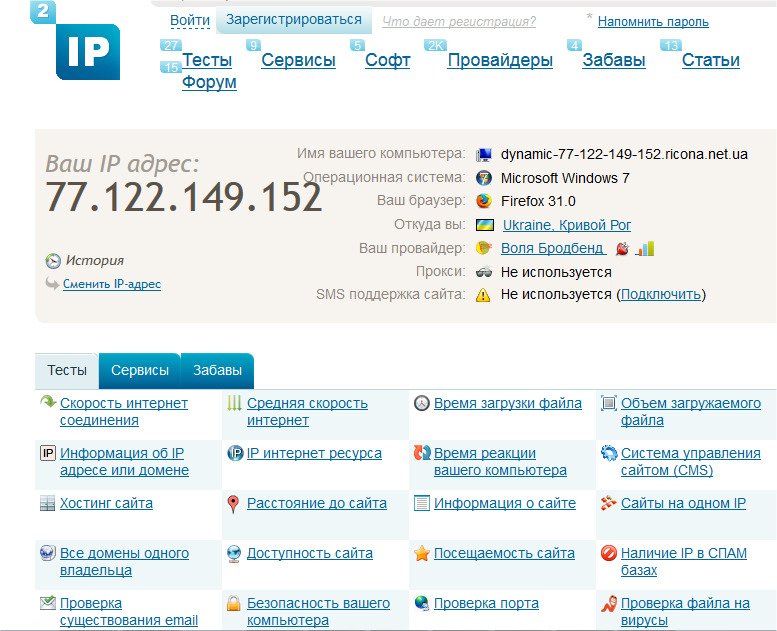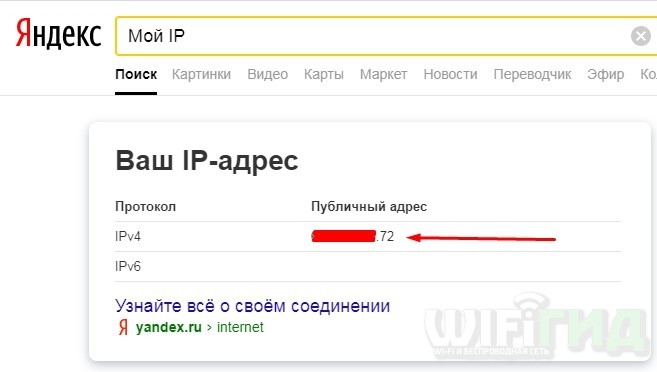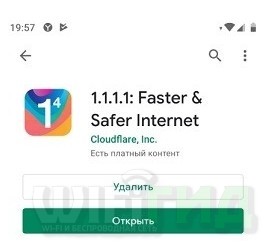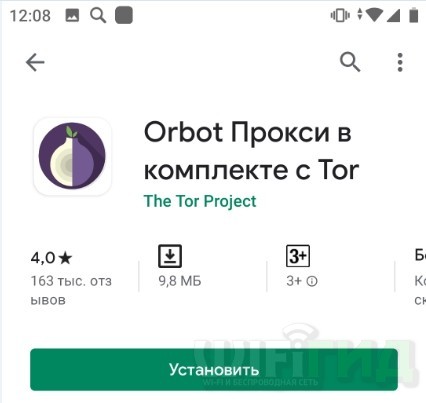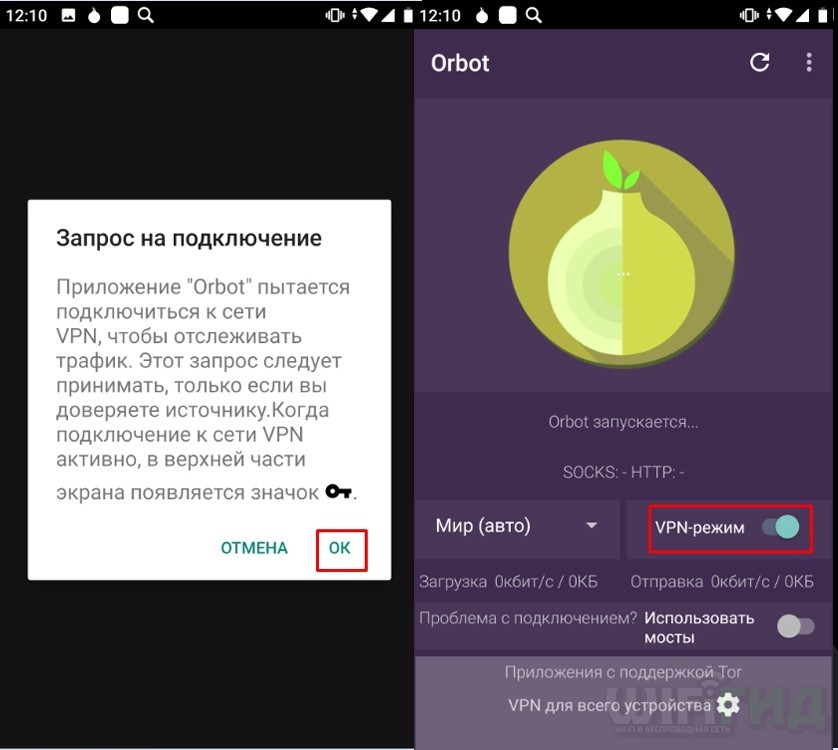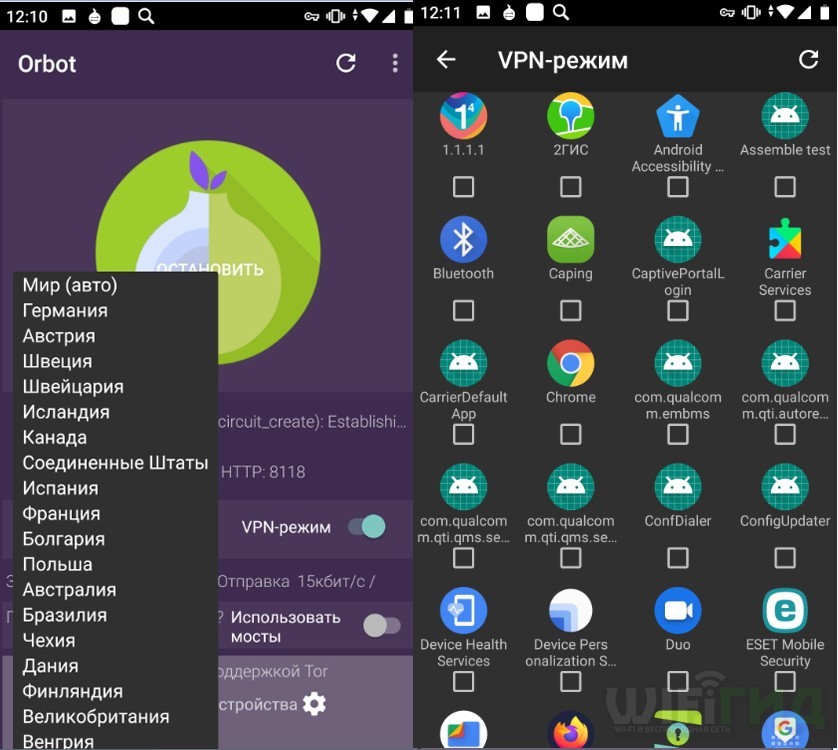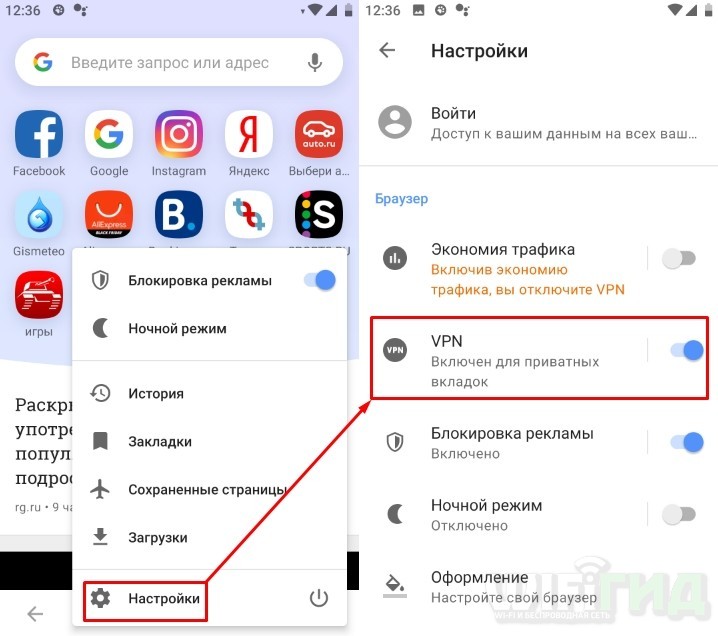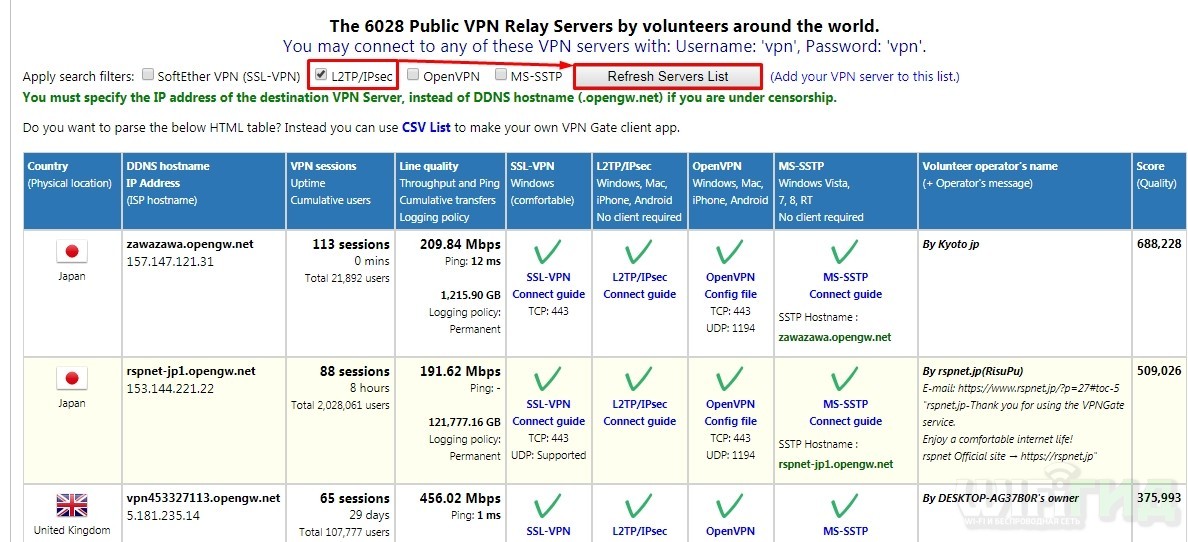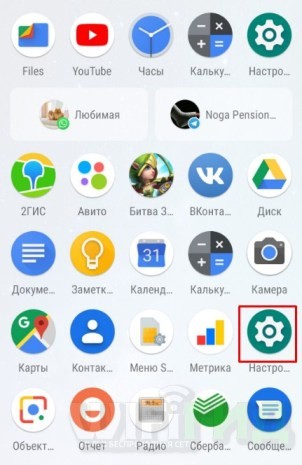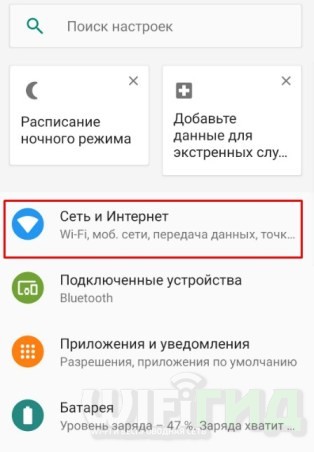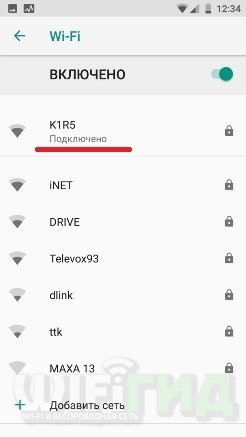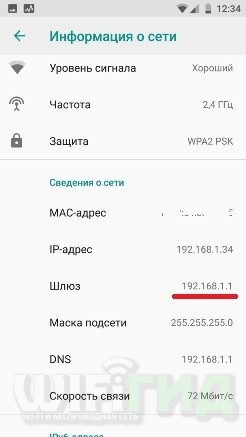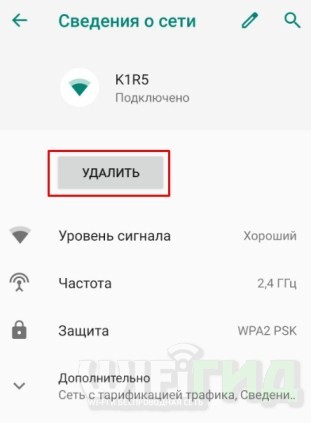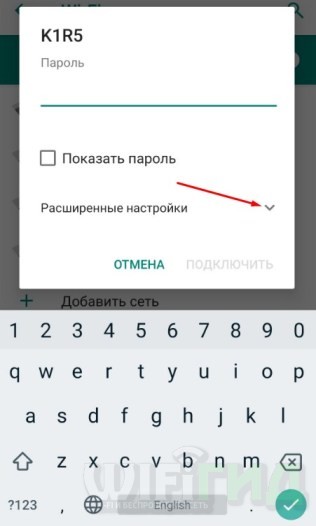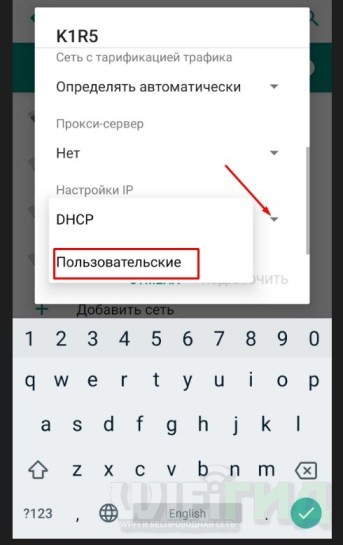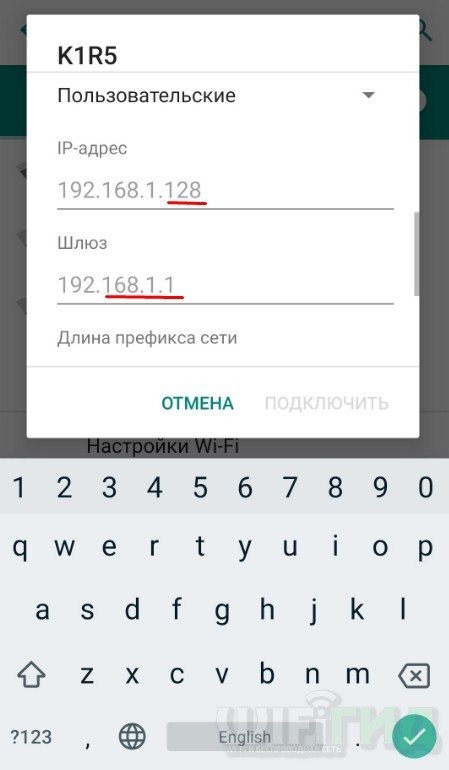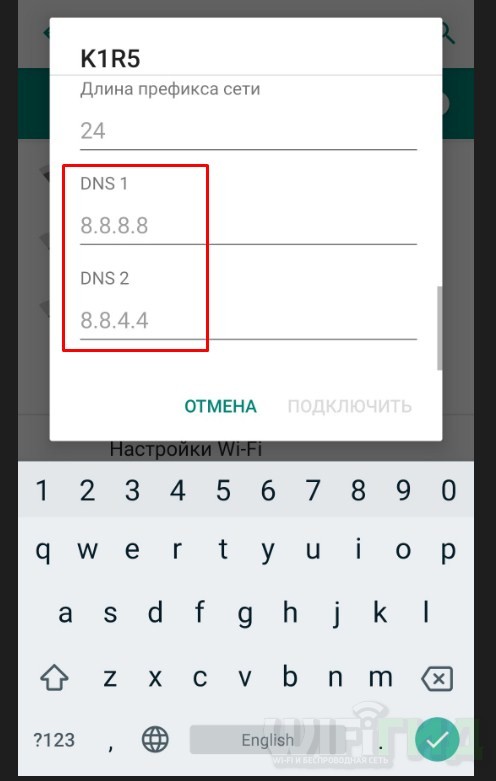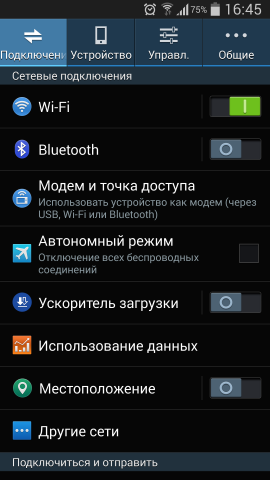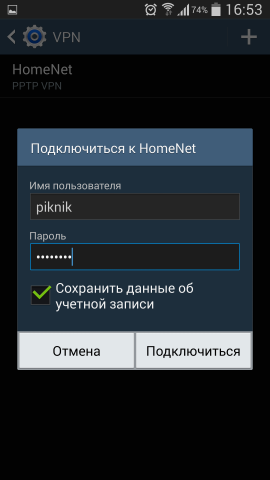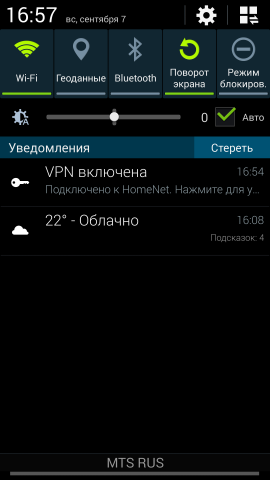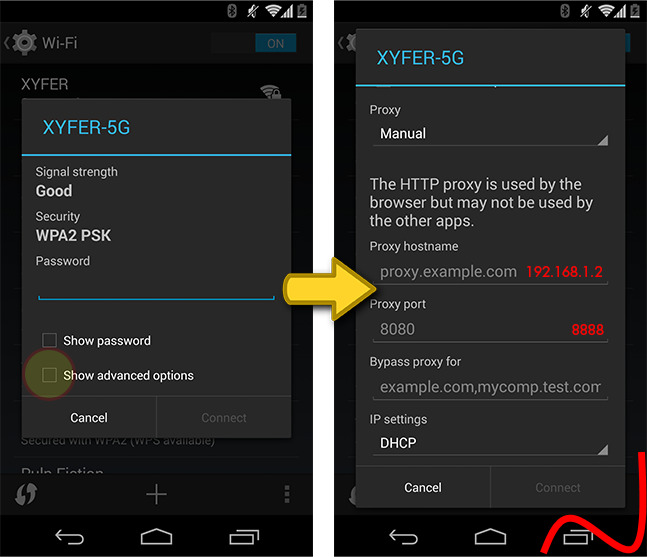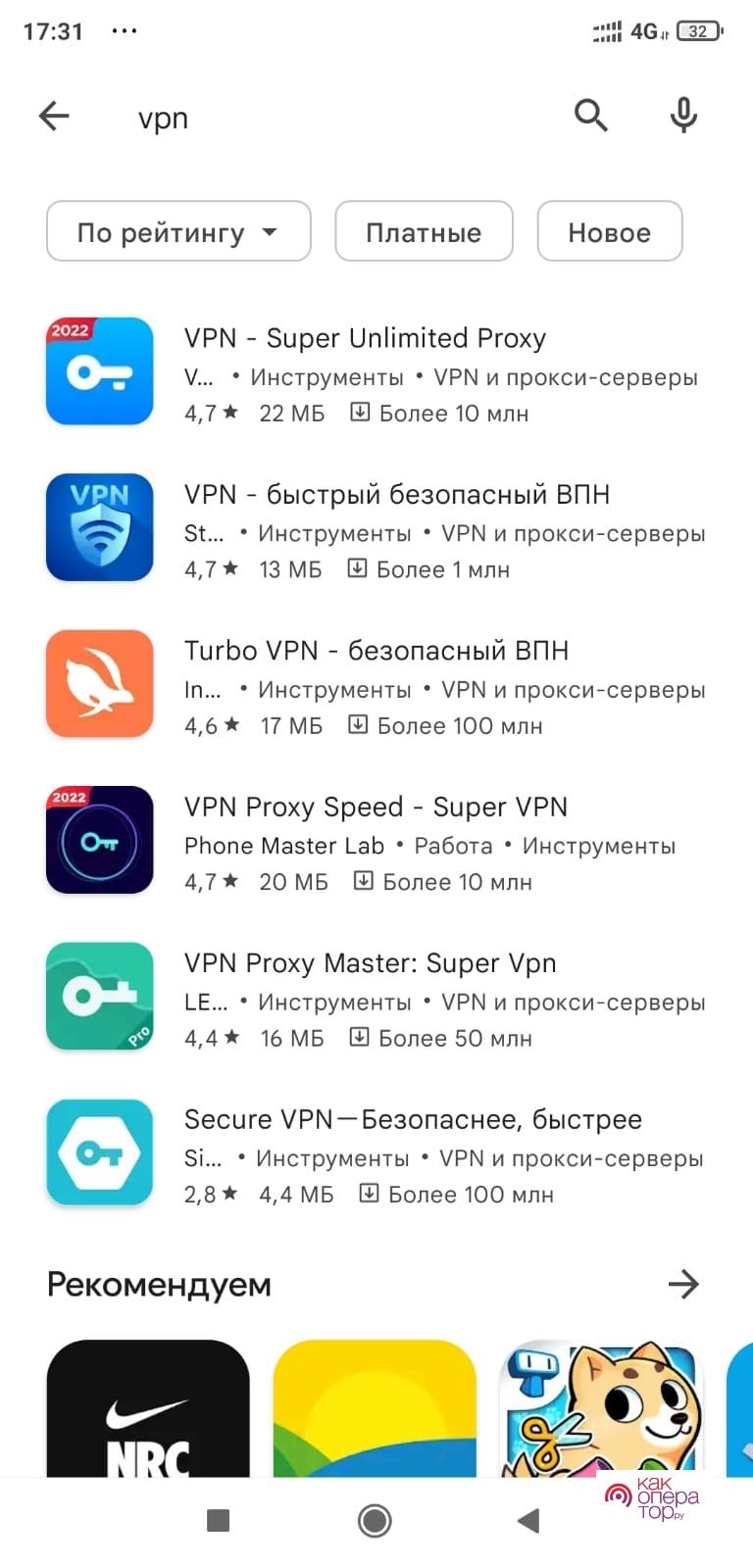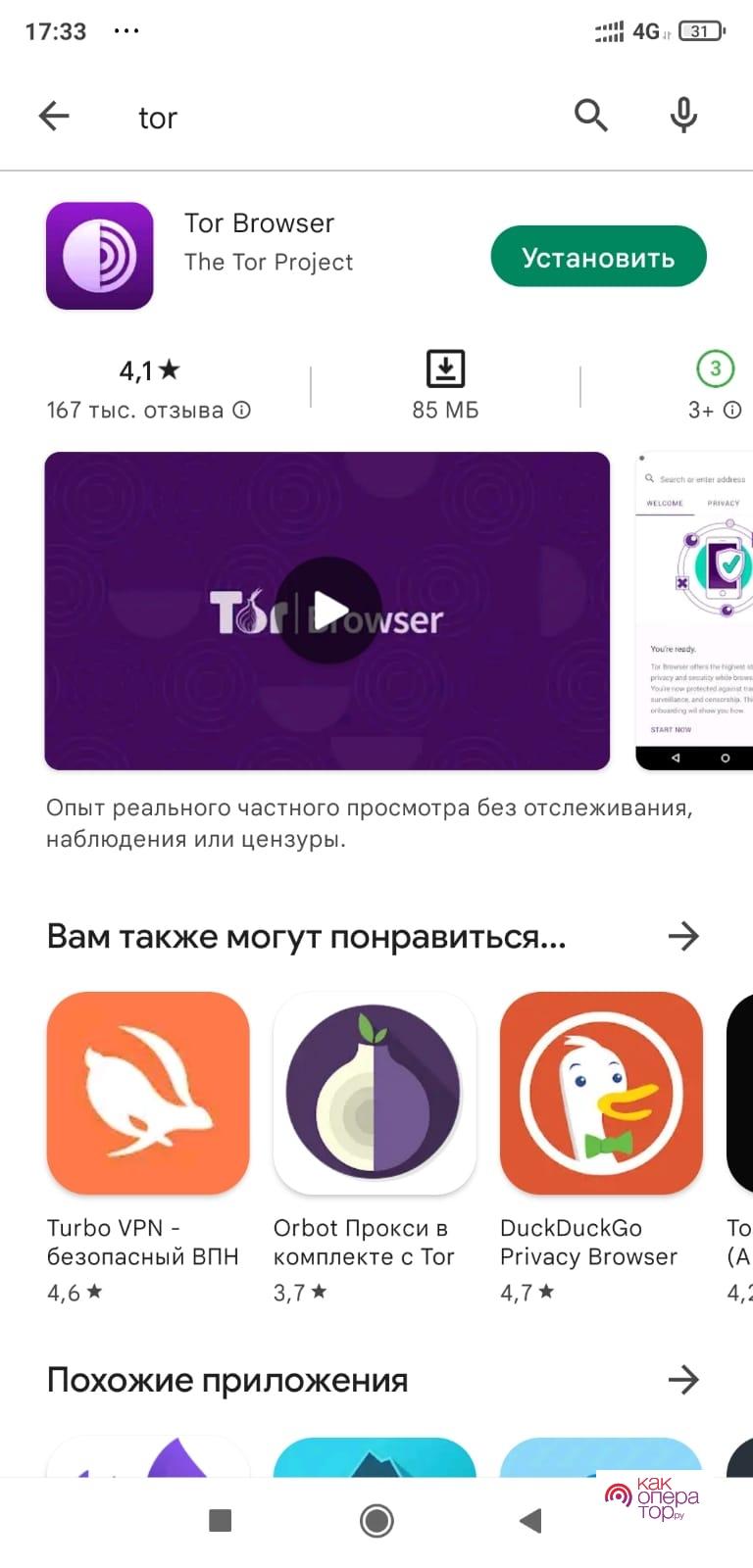Чтобы получить доступ к контенту, заблокированному в вашем регионе, скрыть свою интернет-активность от провайдера и обеспечить максимальную конфиденциальность в сети, достаточно изменить на устройстве IP-адрес. Рассказываем, как это сделать на Android-смартфоне.
1. Смена региона
Регион проживания можно сменить как на самом Android, так и в Google Play.
В первом случае откройте настройки, затем перейдите в раздел расширенных настроек и выберите пункт Регион.
Выбирайте любую страну вручную или в поисковой строке
Чтобы сменить регион через Google, откройте приложение Play Market, затем нажмите на круглый значок профиля в правом верхнем углу. После этого перейдите в Настройки/Общие/Настройки аккаунта и устройства и укажите новую страну.
В течение 48 часов изменения вступят в силу
Однако у последнего способа есть недостатки. Например, менять страну таким образом можно только один раз в год. Также для подтверждения придется ввести новые платежные данные, а некоторые подписки могут стать недоступными.
2. VPN
Простой способ сменить IP-адрес — использование виртуальных частных сетей. Кстати, с их помощью можно даже изменить свой IP-адрес на IP-адрес определенной страны. Это удобно, если вам нужен новый IP для доступа к контенту из определенного региона.
Общая инструкция по применению VPN очень проста:
- Найдите приложение VPN в магазине Google Play
- Скачайте его и авторизуйтесь
- Нажмите Подключить
Готово, Вы изменили свой IP.
Использование VPN — самый простой способ изменить свой IP-адрес
Еще больше о плюсах использования VPN читайте здесь.
3. Браузер Tor
Если вы хотите знать, как изменить свой IP-адрес на Android исключительно для маскировки вашего фактического местоположения, почему бы не использовать Tor? Это будет работать только для браузера, а не для приложений, но ваш IP-адрес будет изменен, а при длительном сеансе просмотра даже несколько раз.
- Найдите браузер Tor в магазине Play Market
- Скачайте и установите приложение
- Используйте для веб-серфинга новый браузер
Каждый раз, когда вы выходите в интернет через браузер Tor, у вас будет другой IP-адрес.
Источник: //zoom.cnews.ru/b/post/tehnoblog/76129
Данный материал является частной записью члена сообщества Club.CNews.
Редакция CNews не несет ответственности за его содержание.
Ищите, как сменить IP адрес на компьютере Windows или телефоне? Cупер! Зашли точно по адресу 😊 Потому что я применяю такую возможность уже давно и уверен, могу до вас донести все максимально просто и понятно, чтобы вы смогли повторить все прямо сейчас.
В статье вы найдете сразу все основные бесплатные способы, как сменить айпи адрес на ПК с системой Windows, телефонах Андройд и iOS, которыми, собственно говоря, я сам пользуюсь. Описал сразу все, чтобы каждый смог выбрать максимально удобный для себя вариант. Ведь задачи для того, чтобы провернуть такую операцию могут быть разнообразные.
Например, самая банальная — получить доступ к заблокированным в стране сайтам. Вот закрыли, к примеру, ВКонтакте на Украине, а многие уже привыкли к этой социальной сети, не могут без нее и хотят найти выход из ситуации 
Как сменить IP-адрес — основные способы
В первую очередь, для тех, кто еще не знает, хочу коротко и понятным языком объяснить, что такое айпи и для чего вообще может потребоваться его менять.
Наверное здесь вы ищите информацию для решения уже имеющейся у вас конкретной проблемы / задачи, но в будущем вы можете столкнуться и с другими ситуациями, когда также потребуется менять айпи.
IP — это уникальный адрес устройства внутри локальной (например, вашей домашней) и глобальной (интернет) сети.
То есть абсолютно каждому устройству, получающему доступ к сети, присваивается такой адрес, чтобы можно было к нему обратиться. Это как адреса домов, ведь у каждому он присваивается, иначе невозможно было бы ничего найти.
Как сменить IP адрес? Это можно сделать несколькими способами, все основные из которых, на базе моего опыта ниже подробненько рассмотрим:
- Через VPN;
- При помощи прокси-серверов;
- Через оператора сотовой связи.
Сразу отмечу, что самый популярный вариант как сменить айпи, и на компьютере и в мобильных устройствах — применение так называемых VPN-сервисов. Я назову его основным, поскольку на базе него основывается и большинство тех вариантов, которые я буду предлагать из своего опыта ниже.
VPN, что расшифровывается как «виртуальная частная сеть» представляет собой технологию, позволяющую обеспечивать соединения поверх другой сети (например, сети интернета). Подключение происходит через различные серверы по всему миру.
Ну, в дебри сетевые мы с вами не полезем, ведь заметка моя не об этом 
Думаю, что начав читать данный материал, у вас сразу отпадет вопрос можно ли поменять айпи адрес компьютера? Конечно можно и в некоторых случаях даже нужно. И сейчас опишу на то 3 причины:
- То, что уже затронул выше — обход блокировок сайтов. Где бы мы не жили, 100% столкнемся с определенным запретами в сети интернет. В РФ, например, запрещены ресурсы «торрент-трекеры», откуда народ привык нахаляву качать фильмы, игры и прочее. На Украине заблокировано множество ресурсов России, а в других странах действуют свои ограничения. Смена IP адреса решает данную проблему на раз-два!
- Для повторной регистрации или входа на ресурс, в приложение, игру, где вас за какие-то косячки заблокировали
Например, я сталкивался с баном аккаунта на буксах (конкретно в сеоспринт), а на них чаще всего запрещают повторную регистрацию при совпадении IP адреса. Но я от такого запрета никогда не страдал, ведь можно просто сменить айпишник 😄
- Для поддержания анонимности в сети, чтобы различные ресурсы, сервисы, программы не «палили» ваш реальный айпи, а также интернет-провайдера, местоположение и некоторые другие данные. Для некоторых пользователей и этот пункт имеет место быть.
Как узнать свой IP?
Прежде чем пытаться сменить айпишник, нужно понимать, где проверять результат сего действия. Есть несколько способов, но самый быстрый и легкий — зайти на специальный сайт. Среди таких наиболее популярен 2ip.ru, открыв который, сразу увидим нужную инфу:
Аналогичных сервисов много, вот еще один известный, вдруг пригодится: whoer.net.
А если вы пользуетесь поисковиком Яндекс, то в нем достаточно набрать «узнать IP» и специальный блок сразу покажет вам результат:
Также айпи покажет в принципе любая программа для подключения к VPN, о которых расскажу о них ниже в соответствующей главе.
Как сменить IP адрес компьютера на windows 10, 8 и 7 с помощью VPN
Предполагаю, что поменять IP адрес чаще всего требуется пользователям именно на компьютерах, как с ОС Windows (10, 8, 7 или даже XP), так и с системами других семейств. Сам в основном меняю только на ПК. Поэтому способов на компах предлагается больше, чем на смартфонах.
Ну, что такое ВПН вы теперь хотя бы поверхностно знаете, поэтому можем переходить сразу к способам.
Простая смена айпи в браузере Opera
Способ не актуален на данный момент, поскольку встроенный ВПН убрали из «Оперы».
Пользователям этого браузера можно вообще не париться, так как для него предусмотрена встроенная возможность выхода в интернет через ВПН, но если устроит тот факто, что невозможна смена айпи на конкретную страну.
Как это работает:
- В настройках Оперы (открываются как меню в углу) нажмите «разрешить VPN в настройках»;
- В следующем окне рекомендую отметить пункт «не показывать снова», после чего нажимаем «понятно» (в том окошке просто уведомляют о том, что ВПН будет включен и возможно снижение скорости интернета, нет смысла показывать это окно в следующий раз).
- Теперь активируйте VPN соответствующим переключателем.
Готово! Можно заходить на любой сайт для проверки IP и увидите изменение.
Если хотите получить новый айпишник, то можете в настройке выключить и снова включить VPN, либо закройте и снова откройте браузер. Это действительно меняет адрес (последнюю цифру).
Плюсы данного способа:
- Простота, ведь если вы пользуетесь Opera, то не требуется заботиться об установке каких-либо специальных расширений и программ, поскольку VPN встроен в браузер;
- Все бесплатно, не требуется нигде дополнительно регистрироваться;
- Возможность получать разные IP. При переподключении адрес будет меняться, но при этом все равно будете получать уже «бывшие в употреблении» адреса через несколько попыток смены;
Минусы:
- Только для одного браузера. А ведь далеко не все пользуются «оперой»
Я среди них. Не устанавливать же другой браузер ради VPN? Конечно нет, есть и другие способы;
- Нет возможности настраивать подключение, например, выбирать IP какой-то конкретной страны;
- Возможно замедление скорости работы через ВПН.
Смена IP адреса в любом браузере (Яндекс, Гугл Хром, Firefox) онлайн, при помощи расширений
Любителям Opera хоть и повезло, поскольку инструмент для смены IP встроен прямо в браузер, но не составит никаких проблем провернуть подобное в других обозревателях прямо в онлайн! Нужно лишь установить специальное расширение.
Их для браузеров можно найти от разных разработчиков. Ниже перечислю, какими пользовался сам хотя бы разок.
Расширение ставится легко и во всех браузерах процесс однотипный. Последовательность такова: нажав, на кнопку установки на сайте расширения, попадаем на страницу, где еще раз нажимаем «установить» (либо «добавить» в некоторых браузерах), после чего чаще всего нужно еще раз подтвердить данное действие и дополнение появится в браузере.
Также легко расширения располагаются во всех браузерах однотипно, что видно на изображении ниже. В правом углу, сразу после адресной строки.
Важное дополнение в 2022 году! Из-за блокировок некоторых доменов Google со стороны Роскомнадзора, расширения могут не устанавливаться ни в один из браузеров на движке Chromium, например, Yandex Browser, Google Chrome, Microsoft Edge. Появляется текст «Произошла ошибка при добавлении продукта в Chrome, Image decode failed». Для решения, воспользуйтесь инструкцией из моей отдельной статьи: перейти к прочтению »
Переходим к самим расширениям…
Browsec
Отличное решение для всех основных браузеров: Google Chrome, Yandex, Opera, Mozilla Firefox. Этот VPN позволяет сменить IP в пару кликов.
Для установки, перейдите на страницу сервиса (browsec.com) и сразу заметите кнопку для добавления расширения в ваш браузер: install browsec for free. Если же вдруг кнопки нет, то ниже есть ссылки на установку для всех поддерживаемых браузеров.
Запускается оно так: нажимаем на значок расширения и активируем его работу переключателем внизу окна, который изменится с OFF на ON. С этого момента у вас уже сменится IP, что можете сразу проверить.
Также вы можете изменить страну, айпи которой хотите получить, нажав на флаг (доступно будет только несколько стран, остальные только в платной Premium версии!).
Hola VPN
Хола тоже хорошо справляется со своими задачами, как и предыдущий, поможет сменить IP во всех известных браузерах. Из отличий от Browsec заметил гораздо больший выбор локаций (стран для смены IP) в бесплатной версии, в том числе присутствует Россия и Украина, что вообще редко попадается бесплатно.
Принцип установки и работы полностью аналогичен: открываем браузер, в который хотим установить расширение в нем переходим на официальный сайт Hola и кликаем по иконке с нашим браузером. Устанавливаем расширение. После, кликнув по иконке можно будет выбрать нужную страну и сразу произойдет подключение.
Free VPN Planet (ранее назывался «RusVPN»)
Еще одно аналогичное расширение для смены айпи адреса в браузере, устанавливаемое, как и вышеперечисленные, для хрома, яндекс браузера, оперы и фаерфокса.
Как-то установил его на одном из компьютеров для пробы и мне понравилось, продолжил пользоваться и уже как год не имею никаких проблем с доступом к сайтам.
Забавно, что об этом сервисе я узнал от одного из их сотрудников 
Принцип установки и работы снова аналогичен, за исключением браузера Opera. Для него придется установить еще одну приблуду, чтобы все заработало.
На этой странице наведите мышкой на раздел «Продукты» из распахнувшегося меню выберите, соответственно хром (сюда же, напомню, относится и Яндекс Браузер) или Firefox.
Если же ставим на оперу, то сначала нужно в нее еще одно дополнение установить «Install Chrome Extensions». Добавляем его как обычное расширение по ссылке, что позволяет нам ставить в дополнения от хрома. Крутая штуковина, а то для Opera не все разработчики почему-то делают возможность установить те или иные расширения.
А затем уже открываем на странице FreeVPNPlanet установку дополнения для хрома и без проблем оно установится.
Hide My IP
Еще одно расширение для смены айпи из самых простых, которое вам могу посоветовать. Работает также как все вышеперечисленные, для основных браузеров (на оперу также как FreeVPNPlanet ставится через дополнение «Install Chrome Extensions») и содержит неплохой список стран для получения IP в бесплатной версии!
Загрузка расширений для нужного вам браузера осуществляется с сайта hide-my-ip. Переходим, открываем раздел «скачать» и выбираем «for chrome» или «for firefox». Как выше говорил, в Яндекс браузер без проблем устанавливаются расширения от хрома, а для оперы их ставим после установки специального дополнения.
Единственная туповатая особенность в HideMyIP — не показано, какие страны доступны в бесплатном режиме и приходится сидеть и тыкать по списку самому, получая сообщение «пожалуйста, купите лицензию для доступа к этой локации» и продолжая тыкать дальше, пока не подключишься к одной из бесплатных локаций 
Поэтому, чтобы вам так не запариваться, я составил список локаций для бесплатной версии:
- France, Alsace, Strasbourg
- France, Dunkerque, Gravelines
- France, Nord-Pas-de-Calais, Roubaix
- France, lle-de-France, Paris (3 шт.)
- Germany, Hesse, Frankfurt (2 шт.)
- Germany, North Rhine-Westphalia
- Germany, Saxony, Falkenstein
- Latvia, Riga (2 шт.)
- Netherlands, Flevoland, Dronten
- Netherlands, North Holland, Amsterdam 5шт
- Netherlands, North Holland, Haarlem
- Netherlands, North Holland, Rotterdam
- Romania, Bucharest
- Romania, lasi
- Russia, Central, Moscow (2 шт.)
- Russia, Northwestern, Saint Peterburg (2 шт.)
- Russia, Novosibirsk
- Sweden, Stockholm (2 шт.)
- Taiwan, Taipei
- United Kingdom, England, London (2 шт.)
- United States, Illinois, Chicago
- United States, New York (3 шт.)
Иногда после подключения может начать появляться окно для доступа к прокси, где нужно ввести логин и пароль. В таком случае смените локацию на другую, иначе работать не сможете. Бывает такая шляпа, когда нужные сервер, через который подключаемся не предоставляет временно доступа.
Таким образом смена ip адреса в браузере через соответствующие расширения имеет следующие плюсы:
- Не требуется установка специальных программ на компьютер;
- Есть выбор — несколько вариантов расширений для основных браузеров. Каждый выберет то, которым удобнее будет пользоваться;
- Простота подключения — пара кликов в любых подобных расширениях;Есть бесплатные версии, чего хватит рядовому пользователю и не требуется регистрация (кроме некоторых других расширений, которые я не перечислял в своем ТОПе выше).
Минусы:
- Все-таки не все пользуются Оперой, Фаерфоксом, Хромом или Яндекс браузером, а чаще всего такие расширения доступны именно для них;
- Расширение меняет IP только для конкретного браузера, но не для всей системы в целом! Т.е. если хотите, к примеру, чтобы и программы, установленные в систему выходили в сеть с подмененным айпи, то такой способ здесь уже не прокатит и нужно ставить полноценную программу на компьютер (см. способ ниже);
- При подключении через VPN будет снижена скорость вашего подключения к интернету. У каждого сервиса свои ограничения, но они снимаются через платные подписки.
Как сменить айпи адрес на компьютере через программы для подключения к VPN
А теперь рассмотрим, как сменить айпи адрес не просто для определенного браузера на компьютере, в который мы ставили расширение, а сразу для все системы через соответствующие программы!
Это полезно для тех, кто, например, хочет чтобы и любой софт на ПК подключался к интернету с подменой IP.
Все также мы будем использовать для этой цели VPN-сервисы и для использования их на компьютерах ситуация заметно усложняется, поскольку разработчики чаще всего не хотят давать бесплатно пользоваться своим ПО на компах, либо ставят очень сильные ограничения.
Самое распространенное среди таких ограничений — трафик. Сервисы уменьшают его так, чтобы мы не могли нормально юзать программу и переходили на платные подписки. Например, 500 мб., ну это разве трафик на сегодняшний день? :)) Даже на самый аккуратный просмотр сайтов на месяц не хватит.
Но все-таки можно скачать впн для смены айпи на компьютере, есть пара достаточно хороших вариантов:
- Windscribe — дает 10 гигов трафика на каждый месяц бесплатно, что уже очень неплохо и можно даже пару-тройку фильмов сказать
Плюс хорошая скорость подключения, удобство, русский язык, работа на смартфонах и другие плюшки. Как им пользоваться подробно рассказал здесь »
- Proton — вообще не ограничивает трафик в бесплатной подписке, что супер редко, учитывая еще и нормальную скорость подключения + работу на смартфонах! Отзыв о нем написал здесь », а инструкцию с обзором тут »
Выбирая ВПН с ограничением по трафику, не забывайте об этом, что особо не покачаешь фильмов, в онлайн игрухи не порубишься как следует, иначе трафика не будет хватать.
Плюсы использования программы для смены IP адреса компьютера:
- Главный плюс — IP меняется сразу во всей системе, а не в каком-то конкретном браузере, от чего даже сами программы на компьютере, подключающиеся к сети, будут также выходить в интернет с подменой айпишника;
- Не нужно платить, поскольку всегда есть выбор среди условно-бесплатных программ, например, тех, что я описал выше. Бесплатного функционала для обыкновенных задач с головой хватает;
Минусы:
- Нужно ставить дополнительное ПО на свой компьютер;
- Требуется обязательная регистрация для активации VPN-подключения через программуы;
- Снижение скорости при подключении через ВПН;
Как поменять ip компьютера через браузер Tor
Еще один один, как можно бесплатно поменять IP адрес компьютера на Windows 10 и других ОС, к которому тоже время от времени прибегаю — использование специального браузера Тор, который обеспечивает анонимное соединение с ресурсами в интернет.
В нем также можно искать информацию в интернете через любые поисковые системы, добавлять сайты в закладки, производить различные настройки даже устанавливать расширения. В общем все, что мы привыкли делать в обычных обозревателях типа Хрома, Фаерфокса и прочих 
Загрузить Тор браузер можно здесь, после чего проходим легкую процедуру установки и нажимаем «соединиться» в конце.
На 2-м этапе установки можно поменять путь, где будет располагаться Tor, потому что программа сама по себе в систему не устанавливается и будет запускаться из папки. А изначально нам предлагается папку разместить прямо на рабочем столе и, думаю, не всем это удобно, ведь можно разместить на диске С.
Если вы вдруг находитесь в стране, где тор-браузер запрещен (Китай, Египет, Турция на данный момент), то вам может не удастся подключиться. В таком случае потребуется зайти в настройки и попробовать подключение через мост.
После запуска браузера вы уже автоматически будете посещать сайты анонимно. Можете зайти на 2ip.ru и убедитесь, что у вас изменен IP адрес.
Если вам нужно будет через Тор сменить ip адрес компьютера на другой, то вы сможете сделать это двумя способами:
- Открыть браузер под новой «личностью», что даст вам заодно новый IP на всех ресурсах;
- Открыть меню браузера и выбрать «новая цепочка Tor для этого сайта», что даст новый айпишник только для текущего, открытого сайта.
Выбирать какую-то конкретную локацию в Торе для подключения, к сожалению, стандартно никак нельзя. Для этого приходится лезть «под капот», в файлы программы, но я не вижу в этом никакого смысла для простых пользователей. Считаю, если нужна конкретная локация, проще воспользоваться тогда обычным VPN, о которых рассказывал выше.
Как сменить IP на ПК через прокси-серверы, без VPN
Proxy — это сервер, являющийся посредником между нами и ресурсом (сервером), к которому мы хотим подключиться, позволяющий нам выполнять косвенные запросы. Как раз этим обуславливается смена IP адреса без использования VPN.
Когда-то давно я пользовался данным вариантом, но только потому что не знал о вышеперечисленных 
Найдешь какой-нибудь прокси, подключаешься и вроде все норм, но через пару-тройку часов он уже не работает. Или подключаешься к одному из них, а скорость соединения такая, что ждешь более минуты пока страница нужного сайта загрузится 
Тем не менее, раз уж я знаю как сменить ip адрес компьютера таким способом, то может кому-то и пригодится. Тем более можно заказывать платные proxy, которые будут работать хорошо и выполнять те ваши задачи, с которыми не справятся VPN.
Как пример — прокси можно применять для массовых рассылок и в целом для программ, где нужно время от времени автоматически менять IP на новый, чтобы работа не останавливалась. Тогда в таком софте просто указывается список проксиков (платных, как правило) и дело в шляпе.
Какие данные прокси нужны для подключения?
Перед тем как я ниже поясню как искать бесплатные и где взять платные проксики при необходимости, вам нужно понимать, какие данные важно о них знать, чтобы к ним подключиться:
- IP адрес и порт. Разделяются они через двоеточие, например: 1.10.189.84: 44452 Здесь 1.10.189.84 — это IP, а 44452 — порт.
- Тип: HTTP, HTTPS, SOCKS4, SOCKS5.
Этих данных будет уже достаточно, чтобы просто подключиться к нужному проксиму, но также может быть важно следующее:
- Локация (страна), айпи которой вы хотите получить.
- Скорость — как быстро работает выбранный прокси. Не рекомендую даже пробовать подключаться к тем, где скорость превышает 2000 мс (2 сек), они будут невозможно медленные, замучаетесь ждать загрузку страниц. Лучше брать со скоростью менее 1000 мс.
- Анонимность. Не для всех важен этот параметр, но кому-то может и пригодится. Обычно анонимность подразделяют на: Нет, Низкая, Средняя, Высокая. Если нужно просто сменить IP, то подойдет любая, даже «Нет», а если хотите как можно больше данных скрыть о себе (браузер, систему, провайдера и прочее), то чем выше, тем лучше и больше шансов, что нужный ресурс не распознает вас.
Как найти бесплатные прокси?
Тут все довольно просто: заходим в любой поисковик и набираем «бесплатные прокси» и начинаем бороздить выдачу. По данному запросу будет много сайтов со списками проксиков, которыми вы можете воспользоваться.
Один из таких hidemy.name, где отображаются сразу и страна и скорость и анонимность, а также указано когда была произведена проверка прокси на работоспособность (колонка «последнее обновление»).
Кроме него есть и масса других ресурсов, но при поиске бесплатных помните, что они очень быстро выходят из строя и чащего всего медленные.
А что с платными Proxy?
На самом деле, если вы вам нужно узнать лишь как сменить айпи адрес на компьютере, чтобы получить доступ к заблокированному сайту, то не вижу смысла тратить деньги на прокси.
Проще воспользоваться понравившимся и подходящим вам другим бесплатным способом выше, рассмотренным выше.
А платные нужно, как правило, для бизнес-задач, например для парсинга данных из интернета, для каких-либо массовых рассылок по нужным ресурсам. Но кому нужно, смогут их купить поштучно или сразу пакетами на соответствующих ресурсах.
Преимущество платных в том, что вам выдают персональный доступ в виде логина и пароля, который нужно будет вводить при подключении к проксику. Это исключает его использование кем-либо другим, что делает подключение быстрым.
Я лишь пару раз покупал прокси для массовых задач, на сайте proxy-seller.ru С ним никаких проблем у меня не возникло, оплатил нужное количество и на почту прислали доступ к ним. В общем могу рекомендовать 
Ценник здесь таков, что за месяц аренды 1 штуки нужно отвалить от 80 до 300 рублей, в зависимости от выбранной страны. Но чем больше штук приобретается + на больший период, тем выгоднее.
Другими сервисами не пользовался, поэтому ничего более не могу посоветовать. Но можете поискать сами, набрав в поисковике «купить прокси». Главное проверьте отзывы, чтобы не лохануться!
Как подключиться к выбранным прокси?
Proxy указываются либо сразу для всей системы (т.е. полностью меняете айпишник в системе и любая программа будет использовать его), либо для отдельно взятого браузера.
Если сменить IP адрес на компьютере нужно сразу во всей винде, то в зависимости от версии системы (Windows 10, 8, 7) это делается чуть по разному, как в инструкциях ниже:
- В Windows 10 и 8 набираем в поисковой строке «прокси» и открываем параметры прокси-сервера, после чего ставим «Вкл», указываем адрес, порт и сохраняем.
- В Windows 7 через меню «Пуск» открываем поиск, там также набираем «прокси» и открываем «настройка прокси-сервера». В открывшемся окне выбираем «настройка сети», в следующем «использовать прокси-сервер», после чего указываем адрес и порт. Если нажмете «Дополнительно», то сможете выбрать отдельные адреса для разного типа подключений (http, socks), но обычно этого не требуется делать.
Пояснение для Win 10 и 8 версии:
Пояснение для Win 7:
Что касается отдельных браузеров, то свою функцию настраивать proxy может только firefox, как ни странно 
А в таких браузерах как Yandex, Opera, Google Chrome, проксик цепляется прямо из системы (то, что показывал выше для Windows). Есть, конечно, отдельные плагины, позволяющие подключать к proxy отдельные браузеры, но сейчас в это углубляться не буду, поскольку статья ведь не о науке прокси-серверов 
Плюсы использования проксиков для смены ip адреса компьютера:
- Не требуется установка никакого ПО и дополнений в браузеры, поскольку проксик можно прописать в настройках системы. Ну на крайняк — для отдельных браузеров будет не сложно поискать плагин;
- Не требуется нигде регистрироваться;
- Всегда есть общедоступные бесплатные proxy.
Минусы:
- Главный минус — ненадежность, при пользовании бесплатными proxy, что проявляется в перебоях их работы, а также плохой скорости соединения;
- За действительно хорошие платные прокси придется отдавать до 300 руб. за месяц;
- Неудобно подключаться: приходиться лезть в настройки системы, прописывать адрес и порт каждый раз когда будет нужен новый IP.
Выход в сеть на ПК через мобильный интернет (модем, смартфон / планшет)
И последний способ, который я рассматриваю в рамках данной заметке —как изменить айпи адрес компьютера в виндовс 7, 8 или 10, если под рукой есть любой модем любого сотового оператора или же смартфон / планшет.
Но такой вариант имеет смысл использовать, пожалуй, только лишь в случае, когда хотите завести второй аккаунт на доступном вам ресурсе или просто.
Потому что если причиной смены IP является доступ к заблокированным сайтам, то вам смартфон или модем не помогут, ведь симку в них вы используете от операторов той же страны, в которой проживаете, а значит все также нужные ресурсы также будут заблокированы.
Если вам данный вариант подходит, то суть его в том, что при каждом новом подключении к интернету через мобильных операторов, ваше устройство получает новый IP. Они будут схожими, но все-таки для сервисов в интернете вы будете уже новым пользователем, ведь достаточно поменять хотя бы последнюю (4-ю) группу цифр.
Например, 4 раза переподключившись, я получал такие адреса:
- 213.87.144.8
- 213.87.157.5
- 213.87.138.149
- 213.87.128.178
Поэтому если у вас модем для компьютера, то достаточно просто разорвать подключение и включить заново (можно даже вытащить и вставить модем в комп), после чего увидите, что айпи поменялся.
А как же дела обстоят со смартфоном, ведь нас сейчас интересует, как сменить IP на пк, а не на мобильном гаджете? 
Тут принцип такой же как при использовании модема, только вместо него будет ваш смартфон. Нужно подключиться с компа к модему смартфона либо через Wi-Fi точку доступа, либо по bluetooth, либо по проводу USB.
А чтобы IP на смартфоне (а следовательно и на компе после подключения) менялся, есть 2 варианта:
- Просто перезагрузить устройство. Тем самым выполняется переподключение встроенного модема к интернету, в результате чего вы он получает новый адрес;
- В настройках найдите пункт «подключение» (пункты меню могут называться иначе, в зависимости от версии системы), в нем «мобильные сети» и там видим режим сети. Нужно выбрать 2G и через несколько секунд вернуть снова оптимальный (как минимум должен быть 3G). В результате IP устройства поменяется даже без перезагрузки.
Что касается же подключения гаджета к компьютеру, то в любом более-менее современном смартфоне или планшете (работающем как под Android, так и под iOS системой), есть опция включения точки доступа.
Для Андроид
Нужно открыть раздел «подключения», «мобильная точка доступа и модем», а внутри уже выбрать удобный вам тип подключения к ПК (если решите через USB, то нужно сначала вставить кабель в компьютер, а потом уже включать соответствующую функцию).
Если решили использовать Wi-Fi точку, то открыв данный пункт, увидите название сети, к которой нужно подключиться с компьютера и пароль к ней. После подключения к точке доступа, интернет в компьютере будет идти через ваш смартфон и тем самым компьютер изменит айпи на тот, который предоставляет смартфону сотовый оператор.
Очень важно! Нужно, чтобы на вашем смартфоне подключение к интернету в данный момент шло именно через мобильный интернет, а не через Wi-Fi, иначе IP будете получать не от мобильного оператора, а от роутера, раздающего вай-фай!
Для iOS
В айфонах и айпадах тоже есть нужная функция раздачи мобильного интернета. Находится она в настройках, в разделе «режим модема». Там нужно активировать этот режим и подключиться к компьютеру одним из трех способов:
- По блютусу;
- Wi-Fi;
- Кабель USB.
Пароль для подключения к wi-fi на компьютере указан в этом же окне. В остальном инструкция для подключения по каждому варианту тоже есть в том окошке, но общий принцип такой же как на андройд.
Просто у айфонов много слишком заморочек встречается при подключении к не их «родным» гаджетам apple. Например, не удивлюсь, если что-то не заработает при связи Iphone с обычным ноутбуком samsung 
Плюсы смены айпи на пк через подключение к модему USB или смартфона / планшета:
- Не нужно ничего устанавливать ни на компьютере, ни в браузере;
- Не нужно ни за что платить (кроме оплаты интернета по вашему тарифному плану у сотового оператора, конечно 😊);
- Не нужно нигде регистрироваться;
- Если у вас нормально ловит мобильный интернет, скорость доступа хорошая, то и на компьютере вы будете иметь не меньшую скорость.
Минусы:
- Основной заключается в том, что вы получаете IP своей же страны (если только не используете зарубежную симку) и значит, не получите по прежнему не получите доступ к заблокированным политикой ресурсам;
- Будете расходовать свой трафик мобильного интернета, если он не безлимитный;
- При раздаче интернета батарея вашего гаджета (если это не модем для ПК) будет намного быстрее разряжаться;
- Возможны проблемы в настройке соединения с компьютером у новичков.
Как сменить ip адрес на телефоне Андройд и Айфон
Помимо ПК, конечно давно известно и как сменить ip адрес на телефоне или планшете андройд, а также айфоне с операционкой iOS. Опять же речь пойдет о тех самых VPN, ведь я упоминал, что это основной способ, ТОП1 
Нам потребуется установить одно из приложения для подключения к инету через ВПН, войти в свой аккаунт (или еще зарегаться предварительно, если аккаунта нет) и приконнектиться. Делов то!
Я пробовал 3 приложения, от двух разработчиков, упоминаемых выше (когда речь шла о ВПН для ПК) и все под свой смартфон на Android: Browsec, Windscribe, Proton. Есть и другие, но ими на мобильных я не пользовался пока что. Смысла нет, ведь работают эти и жалоб нет.
Напомню, у первого ограничений по трафику нет, а у второго 10 гигов дается на месяц после регистрации и подтверждения почты, у третьего ограничений нет.
Сейчас остановлюсь подробнее только на инфе, как сменить айпи на телефоне через VPN Browsec, поскольку подробнейшая справка о других двух есть по ссылкам выше:
- Через Play Market ищем приложение по запросу «browsec», устанавливаем и открываем.
- При входе нужно указать ваш email, а затем либо вводите пароль от уже имеющегося аккаунта, либо вам предложат зарегистрироваться (без этого никак не получить доступ к бесплатным VPN), для чего нужно только подтвердить введенный email (нажмите в письме, отправленном на email кнопку «complete signup».
- После запуска приложения, вам предложат скорее всего еще полноценный доступ (премиум) на 7 дней. Можно согласиться, можно сразу отказаться. В любом случае денег никто просто так с вас не снимет, тем более платеж со смартфона без подтверждения не отправляется, если вы сами не установите такую функцию.
- Далее остается только выбрать одну из доступных бесплатных стран и активировать подключение.
Готово! Можно отправляться в интернет на нужные ресурсы с новеньким айпи.
И не забываем про то, что даже без использования VPN, если на вашем айфоне или телефоне андройд перезагрузить встроенный модем, то также сменится IP адрес. Об этом я упоминал выше, рассказывая о подключении компьютера к модему телефона.
Это не поможет вам обойти блокировочки сайтов, поскольку айпи будете получать той же страны, в которой проживаете, но такая фишка может подойти для некоторых других целей 
Основные выводы
Ну что ж, я постарался вам поведать о самых простых и удобных вариантах смены IP адреса и на компьютере и на телефоне с ОС андройд или айфонах. Теперь подведу небольшой итог…
Сам для основных нужд в основном пользуюсь расширением VPN для браузера. Мне понравился сервис FreeVPNPlanet, вот его возможностей для меня вполне хватает.
А когда нужно полноценно менять айпи во всей системе, то подключаюсь к Windscribe, 10 гигов хватает выше крыши 
Что могу посоветовать вам, исходя из возможных целей смены айпи:
- Если нужно только лишь получать доступ к заблокированным в стране ресурсам, то применяйте любой из предложенных расширений ВПН. А для пользователей Opera и ставить ничего не нужно, просто включите нужную опцию и готово.
- Для создания второго аккаунта в сервисах, где ваш реальный IP уже заблочен, какие-то варианты могут и не прокатить. Например, Google очень внимателен ко всяким прокси и ВПН и если получили бан айпи за создание кучи аккаунтов, то возможно придется перепробовать разное, включая раздачу интернета с мобильного телефона со сменой IP на нем.
- Если нужно анонимное путешествие по сети интернет, то тут проще всего воспользоваться специальным браузером Tor, который под это и заточен. На крайняк все те же VPN, установив как расширение в браузер или как программу на компьютер.
Ну а для мобильных гаджетов, как уже упоминал, особо не разгуляешься по способам 
И я уверен, что вы для себя нашли здесь хотя бы один или даже несколько хороших вариантов, как сменить ip адрес на своем устройстве.
Напишите, пожалуйста, в комментариях, нашли для себя то, что искали? А если понравилась инструкцию, буду признателен за репост. За репосты, кстати, выдается купон, по которому вы сможете принять участия в розыгрыши дорого компьютера.
На чтение 4 мин Просмотров 63.2к.
Мы не будем рассказывать что такое VPN и зачем нужно менять свой IP адрес, эту информацию можно и так легко найти в интернете. В этой статье мы сразу перейдём к делу и расскажем как это можно сделать на своём телефоне или планшете Android.
Как скрыть IP на мобильном устройстве? Всё что вам нужно — это просто скачать и установить специальное приложение для смены IP, к счастью такой софт бесплатный и доступен в Google Play. Но вот какое из них лучше и что выбрать, сразу сказать сложно. Мы решили облегчить вам поиск и уже протестировали самые популярные приложения для смены айпи и отобрали топ 10 лучших программ.
Лучшие VPN/Proxy приложения для смены IP на Андроид

Быстрое и надежное приложение, которое сможет скрыть ваше настоящее местоположение. В программе простой и приятный интерфейс и простое управление. Всё что вам нужно — это выбрать необходимую страну и запустить подключение. Через некоторое время вы сможете открыть любой сайт или же приложение с заданного вами региона.

Отличный инструмент для смены прокси-серверов, снимающий региональные запреты. Faster & Safer Internet — ускоряет просмотр веб-страниц и разблокирует закрытые в вашей стране сайты. В том числе приложение снижает затраты на трафик и экономит 20-30% процентов в течение долгого времени.

Один из лучших бесплатных и неограниченных VPN проводников для Андроид. С его помощью вы сможете открывать заблокированные сайты, смотреть онлайн видео, запускать приложения, с защищённым доступом с вашего IP, а также просто анонимно. Среди преимуществ — высокая скорость работы.

Быстрый способ просматривать любимый контент бесплатно. Thunder — это молниеносное приложение, предоставляющее бесплатный VPN-прокси-сервис и другие бесплатные премиум функции. Не нужно никаких настроек, просто нажмите одну кнопку, и вы сможете безопасно и анонимно получить доступ к Интернету. Приложение шифрует ваше соединение, чтобы третьи стороны не могли отслеживать вашу онлайн активность, делая его более безопасным. Пользуйтесь любимыми сайтами в любой точке мира — совершенно бесплатно.

Просматривайте сайты бесплатно, безопасно и анонимно. Сервис Touch VPN на 100 % бесплатный, без каких-либо ограничений, безопасный и очень простой в использовании. Вы можете подключиться к любому из серверов Швеции, Великобритании, Дании, Франции, США, Нидерландов и Канады, и оценить конфиденциальность и свободу использования Интернета.

Быстрое приложение, которое поможет вам быстро изменить свой IP. Для работы не требуется регистрация и Root права. Вы сможете получить доступ к анонимному просмотру контента и многим другим преимуществам. Приложение является очень быстрым бесплатным программным обеспечением VPN, которому доверяют миллионы пользователей.

Ещё одно лёгкое и удобное решение для защиты вашей анонимности с помощью VPN подключения к сети интернет. SkyVpn позволяет разблокировать сайты, обойти ограничения WiFi и блокировку на работе, обезопасить WiFi hotspot и защитить конфиденциальность доступа к сети без сохранения истории посещения сайтов.
Активируйте VPN подключение без регистрации в одно касание с помощью специального виджета. Приложение бесплатное, но предусмотрена возможность покупки премиум доступа.

Довольно неплохое приложение с условно бесплатным доступом, для анонимного сёрфинга в интернете с телефона или планшета Андроид.
Для работы потребуется устройство с версией Android 4.0 и выше. Интерфейс полностью на русском языке.

В целом хорошее приложение, с 1 млн установок в Гугл Плей, на которое тоже стоит обратить внимание. Как и предыдущие программы, Super VPN предоставляет бесплатный Впн трафик без регистрации. Приложение просто и легко обеспечивает глобальные VPN-серверы сети (США, Великобритания, Япония, Сингапур, Германия, Австралия, Франция, Нидерланды, Канада, Индия, и т.д.)

Популярное для Android приложение, которое скрывает ваше физическое местоположение и помогает открывать любимые сайты, запрещенные цензурой или заблокированные в вашей стране или по IP адресу.
А каким способом для смены IP адреса пользуетесь вы? Поделитесь своим мнением, оставив комментарий внизу страницы, возможно ваше сообщение окажется полезным и поможет определиться с выбором другим пользователям.
Содержание
- Зачем может понадобиться смена IP на андроиде
- Виды IP адресов
- Как узнать свой IP адрес
- Инструкция для Андроид-устройств
- Смена региона на Андроид
- Смена региона в Google Play Market
- Как поменять IP-адрес на телефоне Android
- Использование VPN и Proxy на телефоне: какой выбрать
- Как сменить IP на Андроиде с помощью браузера TOR
- Как проверить, поменялся IP или нет
- Лучшие VPN/Proxy приложения для смены IP на Андроид
- Hotspot Shield
- TunnelBear
- Ручная настройка VPN-соединения на Android устройстве по протоколу PPTP
- Распространённые проблемы при настройке VPN
IP-адрес — уникальный идентификационный код любого устройства в сети Интернет
IP-адрес — это уникальный сетевой адрес любого устройства, которое подключено к глобальной сети Интернет. Это цифровой код интернет-протокола, по которому и происходит взаимодействие пользователя или его гаджета с внешней сетью. Существует большое количество особенностей и тонкостей этого типа адресов.
Одной из функций IP-адресов и основным требованиям к ним с точки зрения Глобальной всемирной сети является их полная уникальность. Это значит, что нельзя встретить два компьютера или телефона в одной сети, которые бы имели одинаковый адрес. В связи с этим любого пользователя Интернета можно однозначно определить, получив его уникальный IP. Это в свою очередь дает возможность узнать примерное местоположение человека.
Данный вопрос и тревожит людей больше всего. Они хотят большей анонимности в Сети, чтобы за их данными и действиями никто не следил, а они могли спокойно перейти на любой ресурс и не бояться быть наказанными. То есть основное назначение смены IP-адреса — повышение анонимности человека во Всемирной паутине. Кроме этого, поменять этот числовой идентификатор люди некоторых стран могут для получения доступа к сайтам и сервисам, которые заблокированы на территории их государств.
К сведению! В Китайской Народной Республике, например, на официальном уровне полностью недоступны сервисы Google (поисковик, YouTube и т. д.), Facebook и ряд других западных сайтов. Однако после смены IP доступ открывается.
Также некоторые пользователи хотят заменить свой идентификатор, чтобы совершать мошеннические действия и не быть пойманными. В любом случае поиск злоумышленников предполагает не только фиксацию IP-адреса, но и множества других параметров, поэтому это не очень эффективно.
Подмена IP на андроид не отличается большой сложностью
Виды IP адресов
Все IP адреса делятся на две базовых группы:
- Статические. Они уникальны и присваиваются конкретному пользователю. Не меняются во время работы в глобальной сети. Иными словами, какие бы операции не выполнял пользователь он будет идентифицироваться по одному адресу;
- Динамические. Назначается пользователю при каждом входе в систему из имеющегося у провайдера диапазона адресов. По сути, все динамические адреса будут вести сначала к провайдеру, а уже потом можно будет идентифицировать конкретного пользователя, использовавшего физический адрес в конкретный момент времени.
В процессе работы с глобальными сетями все адреса разделяют на внешние и локальные. Внешние – это те, которые присваиваются вашему провайдеру. Локальные – которые потом присваиваются каждому отдельному компьютеру, входящему в сеть провайдера. Они могут быть как статические, так и динамические.
Знание этих простых чисел позволяет узнать информацию о пользователе, его провайдере, местонахождении, и даже операционной системе, которой пользуется участник глобальной сети.
Как узнать свой IP адрес
Узнать свой IP адрес можно несколькими способами. Для начала следует разграничить внешний и локальный IP адрес. Чтобы определить свой внешний IP целесообразно воспользоваться одним из общедоступных сервисов 2IP, WhatIsMyIP, либо же IP-Ping (можно использовать и другие). Переход на такой ресурс позволяет получить базовую информацию о вашем IP, а также базовые данные о вашем провайдере и системах (если они предварительно не были скрыты).
Тут важно обозначить, что все домашние (подключенные) устройства, которые подключаются к сети через один роутер, будут отображаться в системе по одному IP.
Теперь немного о последовательности действий, что нужно выполнить, чтобы узнать свой локальный IP. Для начала через «Пуск» необходимо отыскать утилиту «Командная строка». Ее потребуется запустить от имени администратора. Когда откроется поисковое окно нужно ввести «ipconfig». На экран будет выведена информация, среди которой вы сможете найти интересующие вас цифры.
Инструкция для Андроид-устройств
Даже можно получить IP любой страны. На сегодняшний день для этого создано множество программ, позволяющих разными способами скрыть свой реальный IP. Рассмотрим самые популярные и самые надежные из них.
Tunnel Bear VPN– очень простая и интуитивно понятная в использовании утилита, работающая при помощи технологии VPN. Она отлично подойдет новичкам и всем тем, кто не желает заморачиваться сложными инструкциями.
С помощью Tunnel Bear VPN можно за несколько шагов скрыть свой IP, местоположение и замаскироваться под IP адресом любой страны. Для этого:
- Скачиваем приложение с Play Market;
- Устанавливаем на гаджет и запускаем;
- Регистрируемся: для этого указываем свой почтовый ящик и придумываем пароль. Доступ к программе появится только после подтверждения адреса электронной почты;
- Дальше вы увидите подсказки от Tunnel Bear, как работать с программой;
- Включаем VPN. Программа может запросить разрешение установить VPN соединение;
- Выбираем страну, IP которой нам нужен и наслаждаемся результатом.
Минус этого приложения в том, что бесплатно для работы предоставляется только 500 МБ трафика. Но если использовать Tunnel Bear VPN лишь по необходимости, то в лимит, как правило, можно уложиться.
Более опытным пользователям стоит обратить внимание на такие полезные утилиты, помогающие скрыть реальный IP, как:
Orbut– официальная мобильная версия tor-клиента. Это широко распространенная утилита, базирующаяся на протоколе TCP и обеспечивающая конфиденциальность персональных данных в сети.
Недостаток программы в том, что для полноценной ее работы нужны root-права;
Change IP timer– интересная программа-анонимайзер, которая изменяет IP адрес каждые 6 секунд в автоматическом режиме и выводит его текущее значение на экран.
К сожалению, приложение работает только с мобильными сетями. С wi-fi подключением изменить IP не получится.
Смена региона на Андроид
Пошаговая инструкция по изменению региона на Android:
- Зайти в настройки Android, нажав на значок на рабочем столе;
- Перейти в пункт «Расширенные настройки», расположенный в разделе «Система и устройство»;
- Открыть пункт «Регион»;
- Указать свой регион, выбрав страну из списка. Для быстрой навигации можно использовать поисковую строку.
Смена региона в Google Play Market
Google Play Market автоматически устанавливает региональные параметры, но при переезде в другую страну, пользователю придется вручную сменить регион в Play Market.
Важно! Изменение страны в Play Market доступно не чаще чем 1 раз в год.
Для этого необходимо:
- Запустить приложение Play Market, нажав на значок на рабочем столе;
- Открыть меню, нажав на значок в адресной строке;
- Перейти в раздел «Аккаунт»;
- В настройках выбрать страну;
- Для подтверждения необходимо добавить один или несколько способов оплаты;
- После нажатия кнопки «Продолжить», страна в Google Play будет изменена в течение 48 часов.
Надеюсь, статья «Как поменять регион на Android телефоне или планшете» была вам полезна.
Как поменять IP-адрес на телефоне Android
Смена IP на андроид может быть произведена различными программами и расширениями для браузеров, если пользователь планирует выходить в Сеть только через них. Наиболее часто многие пользуются следующими основными технологиями: VPN, прокси-сервер или система TOR. Все они обладают рядом преимуществ и удобны для использования при тех или иных условиях и целях. Следует подробнее рассмотреть каждый из них.
Использование VPN и Proxy на телефоне: какой выбрать
Если выбор пал на технологию VPN, то есть ряд удобных и надежных решений для смены адреса.
Обратите внимание! Они представлены не только веб-версиями, но и полноценными приложениями на Android.
В последнее время есть и стандартный VPN. Для его использования:
- Переходят в «Настройки».
- Выбирают раздел «Другие сети».
- Активируют режим «VPN», указав пароль для включения функции.
- Выбирают тип подключения и вводят все данные (имя, код доступа, сервер).
- Подключаются к сети Wi-Fi или сотовой линии с включенным ВПН.
Прокси отличается от этого функционала, так она не создает виртуальную сеть, а просто перенаправляет трафик через другой сервер со своим IP. Для использования также предусмотрены стандартные возможности:
- Переходят в «Настройки».
- Выбирают раздел «Беспроводные сети».
- Нажимают на свою домашнюю сеть.
- Открывают ее дополнительное меню настройки.
- Указывают данные прокси-сервера (айпи и порт).
- Нажимают на кнопку «Подключиться».
- Дожидаются переподключения к своей сети и пользуются ей в обычном режиме.
Обратите внимание! Для всех этих действий есть ряд полезных программ. Если говорить о VPN, то стоит попробовать NordVPN, ExpressVPN или Surfshark. Касаемо прокси программ, то наиболее популярными являются ProxyDroid, Every Proxy и Proxy Server.
Наиболее простой способ — воспользоваться прокси-сервером
Как сменить IP на Андроиде с помощью браузера TOR
Сеть TOR позволяет обращаться к интернету с различных компьютеров, которые входят в неё. Их количество огромно. Существуют браузеры, которые специально настроены для работы с этой сетью. При обращении к сайту иногда желательно ещё раз поменять свой адрес.
Для этого на браузере имеется специальная кнопка. При нажатии на него связь перенаправляется через другой компьютер из сети TOR, выбранный случайным образом. Таким образом можно делать замену любое число раз. Для доступа можно не только применять специально настроенный браузер, но и воспользоваться нужным приложением.
Одним из них является Orbot. После запуска необходимо установить переключатель в активное положение. Если провайдер блокирует доступ в TOR, то потребуется воспользоваться Bridge-режимом. У этой программы также имеются другие полезные возможности:
- Возможность использовать для общения анонимный чат. Для этого понадобится установить дополнение ChatSecure. Разговаривая здесь можно не беспокоиться, что посторонние узнают адрес. При этом не только меняется адрес, но и шифруются сообщения.
- Есть возможность анонимно работать с Твиттером. Для этого нужно вручную установить следующие параметры: прокси-сервер:localhost, прокси-порт: 8118.
После запуска приложения любое приложение, установленное на Андроиде сможет работать через TOR.
Как проверить, поменялся IP или нет
Проверить, изменился ли уникальный идентификатор устройства в Интернете — наиболее простая задача. Часто многие не верят различным сервисам и хотят во всем убедиться самостоятельно. Для этого также есть ряд сервисов, доступных по приложению-клиенту или в онлайн-форме. На них можно просмотреть данные до изменения айпи адреса и после. Ниже дан список наиболее популярных и полезных:
- 2IP.ru (https://2ip.ru/
- Whoer.net (https://whoer.net/ru
- PR-CY.ru (https://pr-cy.ru/browser-details/
- MyIP.ru (http://myip.ru/).
Важно! Использовать их просто. Достаточно зайти на сайт и на главном его окне увидеть данные об IP-адресе, пинге, хосте, провайдере, названии и версии браузера, разрешении экрана и т. д. Можно даже открыть карту, которая покажет город или примерный адрес человека.
Скриншот сервиса 2IP
Теперь вопросов о том, как сменить IP-адрес на телефоне андроид, быть не должно. Замена запросто может быть осуществлена самостоятельно вручную или с помощью сторонних сервисов, использующих различные технологии виртуализации сетей и подмены адреса с помощью серверов.
Лучшие VPN/Proxy приложения для смены IP на Андроид
1. TURBO VPN
Быстрое и надежное приложение, которое сможет скрыть ваше настоящее местоположение. В программе простой и приятный интерфейс и простое управление. Всё что вам нужно – это выбрать необходимую страну и запустить подключение. Через некоторое время вы сможете открыть любой сайт или же приложение с заданного вами региона.
2. HOLA
Отличный инструмент для смены прокси-серверов, снимающий региональные запреты. Hola – ускоряет просмотр веб-страниц и разблокирует закрытые в вашей стране сайты. В том числе приложение снижает затраты на трафик и экономит 20-30% процентов в течение долгого времени.
3. VPN MASTER
Один из лучших бесплатных и неограниченных VPN проводников для Андроид. С его помощью вы сможете открывать заблокированные сайты, смотреть онлайн видео, запускать приложения, с защищённым доступом с вашего IP, а также просто анонимно. Среди преимуществ – высокая скорость работы.
4. Thunder VPN
Быстрый способ просматривать любимый контент бесплатно. Thunder – это молниеносное приложение, предоставляющее бесплатный VPN-прокси-сервис и другие бесплатные премиум функции. Не нужно никаких настроек, просто нажмите одну кнопку, и вы сможете безопасно и анонимно получить доступ к Интернету. Приложение шифрует ваше соединение, чтобы третьи стороны не могли отслеживать вашу онлайн активность, делая его более безопасным. Пользуйтесь любимыми сайтами в любой точке мира – совершенно бесплатно.
5. FREE VPN/PROXY
Просматривайте сайты бесплатно, безопасно и анонимно. Сервис Touch VPN на 100 % бесплатный, без каких-либо ограничений, безопасный и очень простой в использовании. Вы можете подключиться к любому из серверов Швеции, Великобритании, Дании, Франции, США, Нидерландов и Канады, и оценить конфиденциальность и свободу использования Интернета.
6. SECURE VPN
Быстрое приложение, которое поможет вам быстро изменить свой IP. Для работы не требуется регистрация и Root права. Вы сможете получить доступ к анонимному просмотру контента и многим другим преимуществам. Приложение является очень быстрым бесплатным программным обеспечением VPN, которому доверяют миллионы пользователей.
7. SKYVPN
Ещё одно лёгкое и удобное решение для защиты вашей анонимности с помощью VPN подключения к сети интернет. SkyVpn позволяет разблокировать сайты, обойти ограничения WiFi и блокировку на работе, обезопасить WiFi hotspot и защитить конфиденциальность доступа к сети без сохранения истории посещения сайтов.
Активируйте VPN подключение без регистрации в одно касание с помощью специального виджета. Приложение бесплатное, но предусмотрена возможность покупки премиум доступа.
8. HIDE MY IP
Довольно неплохое приложение с условно бесплатным доступом, для анонимного сёрфинга в интернете с телефона или планшета Андроид.
Для работы потребуется устройство с версией Android 4.0 и выше. Интерфейс полностью на русском языке.
9. SUPER VPN
В целом хорошее приложение, с 1 млн установок в Гугл Плей, на которое тоже стоит обратить внимание. Как и предыдущие программы, Super VPN предоставляет бесплатный Впн трафик без регистрации. Приложение просто и легко обеспечивает глобальные VPN-серверы сети (США, Великобритания, Япония, Сингапур, Германия, Австралия, Франция, Нидерланды, Канада, Индия, и т.д.)
10. TUNNELBEAR VPN
Популярное для Android приложение, которое скрывает ваше физическое местоположение и помогает открывать любимые сайты, запрещенные цензурой или заблокированные в вашей стране или по IP адресу.
Hotspot Shield
Ещё один популярный и довольно быстрый VPN, а заодно и программа, меняющая IP. В бесплатной версии содержится реклама и ограничено количество серверов. Пользоваться им приблизительно так же, как и предыдущим. После установки Hotspot Shield и регистрации аккаунта, введите данные, указанные при регистрации, после чего нажмите на большой переключатель, который будет находиться прямо по центру на главном экране.
TunnelBear
Очень популярный VPN-сервис, единственным серьёзным ограничением которого в бесплатной версии является ограниченный трафик. Пользоваться TunnelBear достаточно просто.
-
Войдите в приложение и нажмите на кнопку создания учётной записи, указав почту, логин и пароль, которые вам удобны.
-
После этого вас перебросит на экран авторизации, где укажите введённые вами ранее данные.
-
Далее, когда вы окажетесь в самом приложении, наверху по центру будет переключатель, который необходимо нажать, после этого включится режим VPN и ваш IP-адрес будет маскироваться.
-
На некоторых телефонах может появиться всплывающее уведомление, в котором вас попросят предоставить дополнительный доступ к трафику, необходимо будет согласиться.
-
При желании, вы можете поменять страну, вашего IP-адреса, выбрав подходящий сервер из списка.
По умолчанию в месяц вам доступно несколько сотен мегабайт, но вы простыми способами можете увеличить этот объем, нажав на кнопку «Бесплатный трафик» прямо в программе.
Ручная настройка VPN-соединения на Android устройстве по протоколу PPTP
Функция подключения к VPN есть по умолчанию практически во всех смартфонах под управлением Android (но не все пользователи знают, как ее настроить и где найти). Мы Вам в этом поможем. Возьмите в руки свой смартфон и:
- Зайдите в меню «Настройки», выберите «Беспроводные сети».
- Кликнете на строку «Еще», найдите пункт «VPN».
- Задайте PIN-код или пароль, блокирующие экран устройства, а затем выберите пункт «Добавить сеть VPN».
- В открывшемся окне изменения профиля введите название сети (можно любое), протокол (выбираете PPTP), адрес сервера (ваш впн-сервер) и другие дополнительные параметры.
- Сохраните новую сеть и заново войдите в нее, используя установленный Вами пароль. Готово!
Если по каким-либо причинам Вам не удалось завершить ручную установку, на помощь придут специализированные бесплатные программы, доступные в Google Play. Их довольно много, каждая имеет свои характеристики и предназначение. В наших дальнейших информационных обзорах мы будем знакомить Вас с каждой такой утилитой, ее слабыми и сильными сторонами. В сегодняшней статье поговорим о них коротко, в удобном формате рейтинга.
Распространённые проблемы при настройке VPN
При настройке VPN на Android может возникнуть всего три проблемы:
- неправильные установки виртуальной сети. Любая неточность в пути к серверу, при заполнении полей логина и пароля, выборе протокола шифрования приведёт к невозможности соединения;
- проблемы со стороны сервера. VPN открываются и закрываются повсеместно. Невозможно сказать, насколько долго сервер может существовать, так как его поддержка в рабочем состоянии дело затратное. Кроме того, предприятие может быть перекуплено, соответственно, его адрес может быть изменён;
- блокировка провайдером. Некоторые поставщики услуг активно блокируют разные Proxy и VPN-серверы, так как большинство из них нарушают закон Российской федерации о VPN и интернет-безопасности.
Как видно, все решения проблем с виртуальными сетями на Android сводятся к тому, что необходимо провести перепроверку настроек канала или же попробовать использовать другой сервис.
Источники
- https://mirinfo.ru/android/kak-pomenyat-ip-adres.html
- https://birds.su/kak-pomenyat-ip/
- https://mob-mobile.ru/statya/7851-kak-na-androide-izmenit-ip-adres-proverennye-metody.html
- https://urfix.ru/change-region-android/
- https://tarifkin.ru/mobilnye-sovety/kak-pomenyat-ajpi-na-telefone
- https://101android.ru/vpn-prilozheniya-dlya-smeny-ip-na-android/
- https://softdroid.net/izmenit-ip-na-telefone-android-prostye-sposoby
- https://vpnka.org/7-kak-ustanovit-vpn-na-android.html
- https://itmaster.guru/nastrojka-interneta/kak-na-androide-nastroit-vpn.html
Всем привет! Сегодня я расскажу вам, как поменять IP адрес на телефоне абсолютно бесплатно. Изменить IP адрес можно вручную в Wi-Fi локальной домашней сети. Если же вы хотите стать анонимным в глобальной интернет сети, а также изменить внешний IP адрес, то вам понадобится использовать VPN.
Почему я решил написать эту статью? Да потому что на всех подобных статьях по данной тематике вам будут пропихивать платные или условно-бесплатные VPN сервисы. Или это заказные рекламные статьи, или об этом пишут незнающие люди – точно сказать не могу. Но зачем платить, если есть много бесплатных вариантов, которые работают не хуже. Далее в статье я расскажу про то – как изменить IP адрес на телефоне, как в интернете, так и в частной сети Wi-Fi.
Содержание
- Изменить IP в интернете
- 1.1.1.1 Faster & Safer Internet
- Orbot
- Opera
- VPN Gate Academic Experiment
- Изменить IP в локальной сети (Wi-Fi)
- Задать вопрос автору статьи
Как я уже и говорил ранее, вручную вы не сможете установить IP адрес в интернете. Но вы можете его изменить на другой – например, на американский, китайский, японский и т.д. Для этого используется так называемая технология VPN – то есть вы через интернет, по зашифрованному каналу подключаетесь к серверу, который имеет другой IP, и якобы выходите в интернет именно через этот сервер. То есть используете некоего посредника.
При этом все остальные сайты видят вас как совершенно другого пользователя с измененным IP адресом. Помимо изменения IP вы сможете иметь доступ к заблокированным ранее сайтам. Также провайдер и спец службы не смогут отслеживать, что вы делаете в сети, так как трафик будет зашифрован.
Прежде чем мы приступим к изменению, зайдите в Яндекс и введите в верхнее поисковое поле запрос: мой IP. Далее вы должны увидеть ваш реальный внешний IP, который мы и будем менять на другой.
Теперь далее поговорим про бесплатные варианты, которыми вы можете спокойно пользоваться с телефона.
1.1.1.1 Faster & Safer Internet
Это бесплатная программа, которую можно спокойно скачать с Google Play или App Store. Она работает по технологии DNS-over-TLS и DNS-over-HTTPS и также меняет ваш IP. Была создана компанией CLOUDFLARE. Помимо всего к вам на телефон будут установлены самые быстрые DNS адреса. Вводим название утилиты в поисковик и устанавливаем к себе на телефон.
На главной вы можете увидеть надпись о стоимости в месяц, но пугаться не стоит, так как это платный дополнительный режим WARP+, который якобы ускоряет подключение. Нам же будет достаточно обычного режима «WARP». Для изменения глобального адреса просто переведите бегунок вправо. Более подробно о проекте читаем тут.
Orbot
Это приложение, которое работает по типу браузера TOR на компьютерах.
- Скачиваем приложение с Google Play.
- Для изменения IP переводим бегунок «VPN-режим» вправо.
- Тут также можно изменить страну АйПи адреса и включить режим для отдельного приложения, установленного на вашем телефоне.
Таким образом у вас получится скрыть свой старый IP и сменить его на новый.
Opera
17.06.2021 г. Роскомнадзор ограничил сервисы VPN VyprVPN и Opera VPN. Возможно, на текущий момент они еще не доступны. Но есть интересная статья для ознакомления.
Браузер Опера имеет свою настройку VPN. Все очень просто – скачиваем приложение с Google Play или App Store, устанавливаем к себе на смартфон. Для активации режима, переходим в «Настройки» (нажимаем по красной буковке «О») – и включаем бегунок «VPN». Режим работает только в приватных вкладках, поэтому для работы откройте данную вкладку также через настройки. Подмена IP произойдет сразу же.
VPN Gate Academic Experiment
Этот проект был создан при поддержке университета Японии в городе Цукуба. Смысл проекта в том, что в интернете есть добровольцы, выступающие в качестве серверов, к которым могут подключаться другие пользователи. Вы аналогично можете стать добровольцем, установив на свой ПК специальную программу. На данный момент серверов достаточно много, и цифра постоянно колеблется от 6000 до 12000. Настройка подключения делается чуть сложнее чем предыдущие варианты, но при этом скорость интернета падает не так сильно, как например на той же Опере.
На нашем портале есть инструкции по подключению к VPN Gate для всех известных систем и устройств (Windows, Android, MacOS, iPhone и iPad) – инструкции находится тут.
Изменить IP в локальной сети (Wi-Fi)
Напомню, что в таком случае вы всего лишь поменяете локальный IP адрес, который существует в домашней сети. Внешний айпишник в сети интернет останется прежним.
- Переходим в «Настройки».
- Переходим в раздел интернета, сети и Wi-Fi.
- Подключитесь к вашему домашнему роутеру и зайдите в выделенную сеть.
- Откройте «Дополнительные» данные и посмотрите, что стоит в строке «Шлюз» – запомните эту информацию. Аналогично вы можете посмотреть – какой IP адрес стоит сейчас.
- Выше нажимаем по кнопке «Удалить».
- Теперь кликните опять по вашей сети, но не подключайтесь, введя пароль, а нажмите по «Расширенным настройкам».
- В качестве «Настройки IP» выбираем «Пользовательские».
- IP-адрес – вводим первые три цифры как у того шлюза, который мы ранее запомнили, а последнюю цифру изменяем на любую из диапазона от 10 до 254. Шлюз – вводим значение того самого шлюза.
- В качестве DNS вводим два значения: 8.8.8.8 и 8.8.4.4. Не забываем ввести пароль от беспроводной сети и нажимаем «Подключить». После этого произойдет смена IP на Андроид.
Как только гаджет подключается к интернету, ему присваивается специальный идентификатор, IP-адрес. Этот адрес уникален, и данные, которые передаются и принимаются устройством, попадают именно туда, куда нужно. Иногда появляется необходимость сменить свой адрес.
Зачем нужно менять IP-адрес
Чаще всего это делают, чтобы получить доступ к сайтам и сервисам, заблокированным в стране или регионе. Например, у китайцев нет доступа к Facebook, Google, YouTube и другим популярным во всем мире ресурсам. Сменив IP при помощи специальных инструментов, блокировку можно обойти.
Иногда IP меняют также для получения доступа к корпоративной сети.
Как изменить свой ip адрес на android
Чтобы поменять свой ай-пи адрес на мобильном телефоне, в операционной системе Android, можно воспользоваться технологией VPN, прокси или TOR. Рассмотрим их подробнее.
Использование vpn сервисов
Что касается VPN, то есть несколько популярных сервисов, которые предоставляют как web-версию, так и приложение для мобильных устройств. У Android есть и встроенные функции VPN.
Чтобы ими воспользоваться, нужно зайти в «Настройки», затем выбрать раздел «Другие сети». После этого выберите раздел VPN. В большинстве случаев на этом этапе запрашивается пароль или код для разблокировки. Если не задать эти данные, VPN останется недоступным.
После этого нужно выбрать тип подключения и ввести все данные. Это имя пользователя, пароль, сервер. Информацию предоставляет поставщик VPN-услуги.
Третий этап — подключение к сети. Если все настроено правильно, то система покажет окошко с данными подключения.
Если подключение активно, в панели уведомлений будет показываться соответствующая иконка. Коснувшись ее, вы увидите статистику потребления трафика и другие данные.
Использование прокси
Прокси — технология, которая отличается от VPN, но тоже позволяет изменить IP. Основное отличие от виртуальной частной сети в том, что VPN — это надстройка над интернетом, зашифрованный канал связи, к которому никто не может подключиться. А вот прокси — это просто перенаправление трафика через сервер из интернета или из локальной сети. Как изменить ip адрес на телефоне с андроидом при помощи прокси? Для начала нужно найти список адресов серверов с положительными отзывами пользователей, и затем использовать эти адреса для настройки ОС Android.
Для этого откройте «Настройки», потом — «Беспроводные сети», выберите используемую сеть и откройте «Дополнительно». В настройках прокси выберите пункт «Вручную», вписав IP и порт, полученные ранее. После этого нажмите «Подключить».
Использование tor
TOR — децентрализованная сеть серверов, данные в которой надежно шифруются. Чтобы использовать TOR на Android, нужно загрузить приложение — специальный браузер или другую программу.
TOR всем хорош, он и IP меняет, и данные защищает. Единственный недостаток — сервисы TOR достаточно требовательные к ресурсам, так что во время использования этой технологии батарея может расходоваться быстрее, чем обычно.
Как проверить, изменился ли ip адрес
Проверка изменения IP — это просто. Зайдите на сайт 2ip.ru, он покажет ваш текущий IP. Это стоит сделать дважды — до изменения IP, и после, чтобы убедиться, что адрес изменен.
Впервые опубликовано 13.02.2017, обновлено 20.12.2022.

Забегая вперед, скажу, что сам я пользуюсь Tor (бесплатно, медленно) и VPN (платно, высокая скорость), когда это необходимо. Это самые удобные, легкие и надежные способы, анонимайзеры и прокси-серверы неудобны, нестабильны и работают медленно, подробности дальше.

Часто бывает недостаточно просто поменять свой IP. Обязательно прочтите где и какая информация о вас сохраняется в Интернете, чтобы не попасть впросак!
Первый способ: платный анонимайзер
В статье «Как скрыть свой IP-адрес от администратора сайта, который вы посетили?» я подробно рассказал о том, что такое анонимайзеры. Существуют и платные и бесплатные анонимайзеры. Бесплатный анонимайзер не позволяет выбирать IP-адрес страны от имени которой вы будете смотреть другие сайты. А многие платные анонимайзеры при смене вашего IP-позволяют выбирать IP-адреса, относящиеся к другой стране. Поэтому для смены «места жительства» вы вполне можете использовать платный анонимайзер. Я сам не пользуюсь анонимайзерами, ибо ВПН и Тор лучше, тем не менее советую разобраться с этим, вдруг вам это подойдет. Подробнее об особенностях работы с анонимайзерами читайте в статье «Как скрыть свой IP-адрес от администратора сайта, который вы посетили?».
Второй способ: анонимный прокси-сервер
Для смены своего места жительства, т.е. для замены своего реального IP-адреса на IP-адрес нужной вам страны, можно использовать анонимный прокси-сервер. Особенных преимуществ по сравнению с анонимайзером в использовании анонимного прокси-сервера нет, однако для бесплатной смены своего IP-адреса на IP-адрес другой страны лучше все-таки использовать бесплатный прокси-сервер, чем платный анонимайзер.
Что такое прокси-сервер?
Прокси-сервер – это сервер, который используется для кэширования информации и ограничения доступа в Интернет. Прокси-серверы создаются как системными администраторами локальных сетей, так и провайдерами доступа в Интернет.
Анонимный прокси-сервер – это либо неправильно настроенный обычный прокси-сервер, администратор которого забыл запретить к нему доступ посторонним пользователям, либо это публичный открытый прокси-сервер, который специально открывает доступ к себе всем желающим.
Если прописать IP-адрес прокси-сервера в настройках браузера, то браузер будет обращаться к в веб-сайтам в Интернете не напрямую, а через этот прокси-сервер, таким образом в журналах веб-сайтов, которые вы посещаете, будут прописываться IP-адреса используемого вами прокси-сервера.
Прописать IP-адрес в настройках браузера очень просто, это не отнимет у вас более 5 минут. Узнать подробно, как это делается, вы можете, прочитав статью «Руководство по настройке браузера для работы с анонимным прокси-сервером в различных браузерах».
А чтобы найти адреса веб-сайтов, на которых есть списки IP-адресов действующих прокси-серверов, наберите в поисковой строке Google запросы «free proxy» или «proxy server», и вам будет предложено множество веб-сайтов, содержащих списки IP-адресов прокси-серверов и инструкции по настройке браузеров.
Обычно в списке вместе с IP-адресом указывается также порт доступа через двоеточие. Порт доступа необходимо будет указать вместе с IP-адресом при настройке браузера.
Преимущества и недостатки прокси-серверов
Прокси-серверам присущи те же недостатки, что и анонимайзерам (невысокая скорость работы и низкий уровень анонимности), однако вам не придется просматривать рекламу, если вы пользуетесь прокси-сервером, а также вы можете бесплатно выбирать, к какой стране относится IP-адрес прокси-сервера.
Отдельно стоит отметить, что, скорее всего, вам часто придется менять прокси-серверы из-за их нестабильности, так как, как упоминалось выше, некоторые прокси-серверы – это плохо настроенные обычные, и когда администратор сервера узнает, что его прокси-сервер используется публично в качестве анонимного, то он закрывает доступ к своему серверу, и вы больше не можете использовать его IP-адрес.
Третий способ: распределенная сеть Tor
Распределенная сеть Tor – это сеть из компьютеров, которая раскинулась по всему миру. При использовании сети Tor каждый пользователь дает разрешение использовать свой компьютер для шифрования и анонимизации трафика.
7 декабря 2021 года в России заблокировали Tor. Когда заблокировали Tor, то я для теста установил его и у меня все работало. Только очень медленно. После включения Tor я ждал минут 5 пока он подключится. Но так было всегда. Если же у вас Tor не работает, то вот здесь есть подробная инструкция как настраивать Tor, если провайдер блокирует к нему доступ. Но лучше всего использовать платные VPN-сервисы про которые я пишу далее в статье. Там все быстро работает и нет никаких проблем. А вот Tor всегда работал очень медленно. Многие, кстати, сейчас советуют выходить в Tor через VPN, но смысл в том, что если у вас есть VPN, то Tor вам не нужен.
Использовать Tor очень просто – достаточно установить браузер Tor на свой ПК и выходить в интернет только из этого браузера. При этом вы становитесь анонимным совершенно бесплатно! Но, как известно – бесплатный сыр бывает только в мышеловке и у сети Tor есть свои недостатки:
- Очень медленная скорость работы (невозможно смотреть видео и скачивать большие файлы, лучше пользоваться VPN).
- Tor время от времени взламывают.
- Сложно настраивать смену IP-адреса на конкретную страну.
Для того, чтобы получить IP-адрес нужной страны, можно установить браузер Tor на свой компьютер (или на флешку), подключиться к сети Tor и менять цепочку компьютеров, через которые осуществляется доступ к требуемому сайту до тех пор, пока вы не получите на выходе IP-адрес нужной страны.
Есть и другой способ – ограничить выбор узлов выхода в настройках программы Tor. Как все это сделать, описано в статье “Как быть полностью анонимным и зашифровать всю передаваемую информацию?“.
Оба способа достаточно сложны, но не так уж и сильно. Разобраться можно за 10 минут!
Четвертый способ: частные VPN-сервисы
VPN расшифровывается как virtual private network. Это виртуальная частная сеть, которая работает поверх сети Интернет и которая надежно шифрует передаваемые вами данные и позволяет скрыть ваш реальный IP-адрес и поменять его на IP-адрес другой страны.
В отличие от анонимайзера и прокси-сервера, в которых меняется ваш IP-адрес, только пока вы пользуетесь браузером, и трафик не шифруется, при использовании VPN не только меняется ваш IP-адрес на адрес нужной вам страны, но еще шифруется весь трафик, для всех приложений, работающих с Интернетом на вашем компьютере, а не только для браузера.
А вот сеть Tor шифрует только тот трафик, который идет через браузер Tor, поэтому при помощи сети Tor, не получится закачивать большие объемы данных в силу невысокой скорости ее работы, а VPN-сервисы позволяют решать подобные задачи.
Сколько в среднем стоит VPN-сервис в России и за границей
Сначала когда я искал VPN для себя, то искал сервис подешевле и хотел при этом, чтобы качество было хорошим (высокая скорость, надежность, множество IP-адресов в разных странах, хорошая поддержка).
Пересмотрев и перепробовав несколько десятков отечественных и зарубежных VPN-сервисов я понял, что все сервисы даже самые сомнительные стоят приблизительно одинаково – $10-11 в месяц, если платить только за один месяц и $2-3 в месяц, если оплачивать сразу один-два года.
даже самые дешевые VPN стоят $10-11 в месяц, если платить за месяц и $2-3 в месяц, если оплачивать сразу один-два года.
Тогда какой смысл брать то, что дешевле?
Не имеет смысла искать что-то подешевле, а лучше выбирать самый дорогой и качественный сервис и платить сразу за два года. В итоге я выбирал в международных рейтингах самое лучшее. Расскажу теперь подробнее о VPN-сервисе, который я сам пользуюсь.
VPN-сервис, которым пользуюсь я сам
На мой взгляд, следующий VPN – это один из лучших в мире VPN, который я выбрал для себя и который рекомендуют использовать ведущие мировые издания: BBC, Forbes, The Next Web, Wired, TedX, CNet, PCmag, HuffingtonPost и другие. Этим сервисом пользуется самый популярный в мире блогер PieDewPie. И мне тоже не стыдно рекомендовать его вам.
По цене он такой же как и многие мелкие и ненадежные русские VPN-сервисы и он не дороже, чем другие распиаренные международные VPN. А я знаю о чем говорю, ведь прежде чем остановить свой выбор именно на нем, я перепробовал около 15-20 других VPN-сервисов.
Это – NordVPN. Сейчас я пользуюсь только этим сервисом (оплатил 3 года – так намного выгоднее). В сентябре 2021 года его заблокировал Роспотребнадзор, но у меня этот сервис прекрасно работает.
Этот сервис не хранит логи!
Самое важное это то, что этот сервис не хранит логи, т.е. информация о вас не будет храниться на их серверах и еще немаловажно, что сервис расположен в оффшорной стране Панаме, т.е. в случае чего наши правоохранительные органы не смогут надавить на них.
Также этот VPN-сервис переведен на русский язык, поддерживает все операционные системы, имеет приложения для Android и iOS, прост в использовании, работает в целом очень быстро.
Вы можете подключить через NordVPN 6 устройств одновременно, то есть пользоваться можно всей семьей одновременно или вместе с друзьями.
Хотя бывает, что этот VPN “режет” скорость, на практике вы этого скорее всего не почувствуете. За несколько лет использования у меня ни разу не зависло ни одно видео, которое я смотрел на американских сервисах.
Я “вычислил”, что этот VPN иногда “режет” скорость только потому, что в первые месяцы использования постоянно измерял скорость. И хотя иногда он “режет” скорость, большую часть времени у меня как ни странно скорость с ним больше, чем без него.
NordVPN поддерживает серверы и IP-адреса в более чем 5200 местах по всему миру, в 60 странах и на всех континентах, кроме Антарктиды. Что еще нужно?
Стоит он $4,92 в месяц, если будете оплачивать сразу один год использования, и $3,67 в месяц, если оплатите вперед за два года.
Самое главное, что если этот VPN вас не устроит, то в течение 30 дней можно вернуть свои деньги.
Я оплатил этот сервис сразу на 2 года, чтобы смотреть бесплатно свои любимые американские сериалы на английском языке. Проблем не возникало ни разу!
Как оплатить NordVPN?
Сейчас, когда Россию отключили от Visa и Mastercard, очень остро стоит вопрос о том как оплачивать заграничные сервисы. К счастью с оплатой NordVPN проблем не будет, хотя он и расположен в Панаме. Этот VPN можно оплатить при помощи криптовалют, картой Union Pay или Qiwi.
Оплатить NordVPN можно картой UnionPay, Qiwi или криптовалютой.
Если вы хотите заплатить за NordVPN криптовалютой, то сначала, например, вы можете купить биткоины как написано в этой статье. Кстати, криптой оплачивать даже лучше, ибо в NordVPN не останется ни ваш номер карты, ни ваши фамилия, имя и отчество. Только ваш IP-адрес.
Основной недостаток VPN-сервисов
При использовании этих сервисов помните, что они принадлежат частным компаниям, про которые мы достоверно не знаем, как долго они хранят журналы логов. Пусть они пишут, что недолго, максимум 3-10 дней. Но можно ли им доверять?
Кроме того, эти компании, скорее всего, предоставят данные о вас при обращении к ним компетентных органов. Поэтому сеть Tor более надежна, так как в создании этих сетей участвуют тысячи компьютеров по всему миру, и принцип ее работы совершенно иной.
Перед тем как пользоваться этими сервисами, выясните свой IP-адрес, и при работе с ними обязательно проверяйте, изменился ли ваш IP-адрес на другой. Сделать это можно, просто набрав в Гугле запрос “my ip“, и Гугл покажет в первой строке ваш IP-адрес.
Уголовная отвественность для физических лиц за использование VPN-сервисов
На момент написания этой статьи никакой ответственности за использование VPN-сервисов в России физическими лицами нет. Иначе я бы тут не советовал использование VPN, поверьте)…
VPN в России не запрещены. Блокируют VPN-сервисы, которые отказываются соблюдать российское законодательство.
Если вы не используете VPN для незаконной деятельности, то вам боятся нечего. А если вы нарушаете законы, то тогда вам грозит ответственность независимо от того, пользуетесь вы VPN или нет.
Что делать, если вдруг перестал работать VPN?
Прежде всего напишите в поддержку VPN. У меня на днях перестал работать NordVPN, я связался с поддержкой и они помогли мне тут же наладить его работу. Про свой опыт я подробно написал в статье: «Не работает NordVPN – что делать?»
Выводы
Если вам нужна анонимность или вы хотите скрыть или изменить свой IP-адрес, то с моей точки зрения, лучше всего использовать Tor, если вы просто хотите анонимно серфить интернет, или же VPN, если вы хотите смотреть фильмы, скачивать большие файлы и вам важна скорость.
Возможно вам будет интересно посмотреть видео в котором я рассказываю обо всех этих способах смены IP-адреса:
Любой телефон, подключенный к интернету», сразу получает свой адрес или IP. IP-адрес – это уникальный числовой идентификатор устройства в интернет-сети, который работает по протоколу ТСР/IP, помогает соблюсти все принципы анонимности, обойти многие программы и сервисы, позволяющие быстро идентифицировать пользователя.
Содержание
- Что такое IP
- Зачем менять айпи на телефоне
- Как поменять IP на телефоне с помощью VPN-сервисов
- Как изменить IP-адрес на телефоне с помощью прокси
- Как сменить IP на Андроиде с помощью браузера TOR
- Как проверить IP-адрес
- Частые вопросы
В целом, IP — это четыре числа, разделенные между собой точками. Состоит он из двух частей.
В него входит:
- номер хоста или устройства;
- номер сети.
Нередко пользователи задумываются о том, как сменить этот адрес. Об этом мы и расскажем далее.
Зачем менять айпи на телефоне
Поменять IP пользователю требуется тогда, когда его адрес может быть использован:
- мошенниками в личных целях;
- вредоносной программой, которая наносит ущерб;
- для распространения коммерческой рекламы, рассылки навязчивых объявлений;
- иными пользователями с целью выяснить местоположение владельца. Некоторые сайты имеют соответствующие ограничения. Для просмотра информации на них пользователю потребуется сменить свой IP;
- самим пользователем для свободного и безопасного просмотра различных сайтов, находящихся в интернете.
Помните: пользователи, выходящие в интернет через один роутер, имеют один IP.
Интересно, что некоторые провайдеры выдают пользователю динамический IP, который меняется при каждом выходе в интернет, но некоторые сайты пускают только пользователей с постоянным IP. Именно поэтому часто у таких пользователей возникает потребность скрывать остальные свои адреса и пользоваться только одним адресом.
Помимо этого, сменить IP пользователю требуется в том случае, если он:
- запускает веб-сервер на своем телефоне;
- открывает несколько файлов, использует FTP-сервер;
- пользуется своим телефоном как видеокамерой с WI-FI;
- запускает на телефоне медиа-сервер;
- открывает на смартфоне доступ к корпоративной сети.
Как мы видим причин, по которым пользователь хочет сменить свой IP бывает много.
Изменить его можно разными способами.
Как поменять IP на телефоне с помощью VPN-сервисов
Быстро сменить IP помогают виртуальные частные сети. Причем они помогают не только сменить IP, но и поставить адрес нужной страны. И если пользователю нужен контент, находящийся в определенном регионе, то он может воспользоваться данным способом.
Если же пользователь, оценив все плюсы и минусы смены адреса через впн все-таки решился это сделать, то ему требуется:
- Взять в руки свой смартфон, на нем войти в магазин, найти в нем приложение VPN.
- Скачать требуемое приложение, авторизоваться в нем.
- Нажать на кнопку «Подключить».
Как изменить IP-адрес на телефоне с помощью прокси
Прокси – это технология, несколько отличающаяся от VPN. Несмотря на это, она также позволяет пользователю быстро сменить IP. В целом, прокси – это перенаправление трафика через промежуточный сервер из интернета или иной локальной сети.
Обладают proxy-сервисы как преимуществами, так и недостатками.
Их преимущества состоят в том, что благодаря им пользователь:
- не устанавливает в браузер телефона никаких дополнений. Также для отдельного браузера можно быстро найти плагин;
- нигде не регистрируется;
- может пользоваться платной и даже бесплатной прокси-программой.
Наряду с множеством плюсов, обладают прокси-программы и некоторыми минусами.
Их минусы состоят в том, что такая программа:
- не всегда бывает надежной. К примеру, бесплатные программы часто приводят к перебоям в работе телефона, плохой скорости соединения;
- нередко бывает платной, поэтому требует от пользователя заплатить не малую сумму денег;
- не всегда удобно подключается. Часто пользователям приходится залезать в настройки системы, прописывать адрес, порт каждый раз при необходимости получить новый IP.
Чтобы воспользоваться данным сервисом, пользователю требуется:
- Зайти на своем телефон в раздел «Настройки», подраздел «Беспроводные сети».
- Выбрать используемую сеть, кликнуть на кнопку «Дополнительно».
- Перейти в раздел «Вручную», вписать IP, порт, поученные раньше.
- Кликнуть на кнопку «Подключить».
Как сменить IP на Андроиде с помощью браузера TOR
Чтобы сменить свой IP на Андроиде, скрыть свое фактическое местоположение можно воспользоваться сервисом Tor. Работает он только в браузере, а не в приложении. Причем IP пользователя данный сервис меняет ни один, а несколько раз.
Для смены адреса на Андроиде требуется:
- Взять в руки телефон.
- Зайти на нем в Play Market.
- В поисковую строку вбить название нужного приложения (Tor), скачать, установить его на телефон.
- Выйти в интернет через новый браузер.
Теперь, каждый раз выходя в интернет через браузер Tor, IP владельца будет меняться.
Помните: если пользователь пользуется телефоном с операционной системой IOS, то и на нем он может легко сменить свой IP, анонимно проводить время в интернет-сети, просматривать странички своих друзей, оформленных в социальной сети.
Как проверить IP-адрес
После проведения всех вышеописанных манипуляций, пользователь обязательно должен проверить то, сменился ли его IP.
Для этого он:
- Заходит на сайт 2ip.ru.
- Смотрит свой текущий IP.
Причем специалисты рекомендуют совершать такое действие 2 раза. Один раз до проведения всех манипуляций, а второй раз после.
Частые вопросы
Александр
Мастер по ремонту гаджетов
Задать вопрос
Какие у VPN-сервисов есть недостатки?
Данные сервисы принадлежат частным компаниям, про которые обычному человеку практически ничего не известно. Не известно пользователю и то, сколько в данной фирме хранится журнал логов. Обычно это 3-7 дней, но проверить эту информацию нельзя. Не стоит забывать о том, что данные компании легко предоставляют всю информацию о пользователях в том случае, если к ним обратятся с просьбой сотрудники компетентных органов.
К какой уголовной ответственности могут привлечь физическое лицо, пользующееся VPN-сервисом?
Обычно за то, что пользователь пользуется VPN-сервисом ему никакая уголовная ответственность не грозит. Причем в РФ данные сервисы и не запрещены. Блокируются лишь те из них, которые систематически нарушают российский закон. Поэтому если пользователь не занимается незаконной деятельностью, не пользуется VPN, то никакой уголовной ответственности ему не грозит. Если же он периодически нарушает законы, то его привлекут к уголовной ответственности, независимо от того, пользуется он VPN или нет.
Что делать, если VPN перестал работать?
Вначале пользователю стоит обратиться в службу поддержки, работающую с данным VPN. Они быстро наладят работу сервиса.
Может ли у телефона IP адрес смениться самостоятельно?
Это возможно, но и предыдущий IP-адрес сотовый оператор также легко может отследить. Он всегда должен знать о том, какие IP-адреса имел пользователь, сколько этот адрес был у одного человека.
Что делать, если высветился неопределенный IP адрес?
Если пользователь увидел IP-адрес, состоящий только из двоичных нулей, то это говорит о том, что у него неопределенный адрес или адрес того узла, сформированного данным пакетом.
Что такое внешний IP адрес? Зачем он нужен?
Внешним IP-адресом называется реальный статичный IP-адрес, позволяющий легко найти данное устройство в интернет-сети.
Что такое публичный или «белый» IP адрес?
«Белым» IP-адресом называется адрес, под которым данное или иное устройство работает в интернет-сети. Именно по этому адресу данное электронное устройство можно найти, из любой точки мира, т.е. такой IP доступен всегда.
Что такое частный или «серый» IP-адрес?
Это адрес, которым пользуются во внутренней локальной сети.
Что значит фраза «получение IP-адреса»?
Это говорит о том, что электронное устройство, подключенное к WI-FI, не может получить этот адрес.
Можно ли определить месторасположение телефона по IP-адресу?
К сожалению, по IP-адресу определить точное месторасположения телефона нельзя, но можно определить город, а домашний адрес у интернет-провайдера могут запросить только сотрудники правоохранительных органов.
Теперь мы все знаем о том, как скрыть или изменить свой IP-адрес. Специалисты рекомендуют пользоваться сервисом Tor или VPN. С ними легко зайти в интернет, посмотреть фильм, скачать файлы на большой скорости.
Переезжаете в другую страну, но не можете получить доступ к Google Play Store в этом регионе? Вот пошаговые инструкции о том, как разными способами изменить ip адрес гугл.
Google Play – это служба цифрового распространения, управляемая и разработанная Google. Контент в магазине зависит от того, где вы находитесь. То есть, если вы находитесь в США, вы не можете загружать приложения, игры или другой контент, который доступен только в Великобритании.
Но что, если вы переезжаете в другую страну или просто хотите получить доступ к магазину Google Play в другом регионе? Самый простой и эффективный способ – сменить страну в Google Play.
Это именно то, что мы собираемся обсудить в данной статье: как изменить страну в Google Play на устройствах Android и ПК и как использовать VPN для более легкого изменения IP-адреса.
Как Изменить IP адрес Гугл
Google Play Store не меняет страну автоматически, он просто показывает новое местоположение в качестве опции в ваших настройках. Теперь давайте посмотрим, как изменить страну в Google Play вручную. Выполните следующие действия.
1. На Android
Шаг 1. Запустите приложение Google Play Store на своем устройстве Android.
Шаг 2. Нажмите на изображение своего профиля и выберите «Настройки».
Шаг 3. Выберите «Основные» > «Настройки учетной записи и устройства».
Шаг 4. В разделе «Страна и профили» найдите свое имя и страну. Если Play маркет обнаруживает вас в другой стране, ниже вы увидите вариант «Переключиться на [регион]».
Шаг 5. Добавьте способ оплаты для вашей новой страны. Некоторые из вас могут увидеть опцию «Добавить кредитную или дебетовую карту».
Шаг 6. Прочитав предупреждение, нажмите «Продолжить», чтобы продолжить изменение. Изменение вступит в силу в течение 48 часов.
2. На рабочем столе
Шаг 1. Перейдите на сайт pay.google.com в своем браузере, войдите в свою учетную запись и нажмите «Настройки».
Шаг 2. Нажмите на значок карандаша рядом с полем «Страна/регион», и вам будет предложено создать новый профиль для новой страны. Щелкните «Создать новый профиль».
Шаг 3. В новом окне следуйте инструкциям, чтобы завершить создание нового профиля.
Шаг 4. Затем изменение произойдет автоматически, и обработка может занять до 48 часов.
Вам также может понравиться: Как VPN скрывает ваш адрес и защищает конфиденциальность? – Решение 2022 года
3. На что нужно обратить внимание
Поняв, как изменить страну в Google Play, вы должны знать несколько важных моментов:
Во-первых, менять страну в Google Play можно только раз в 12 месяцев. Поэтому, пожалуйста, убедитесь, что вы действительно хотите это сделать, иначе вы не сможете изменить свою страну, если с момента последнего изменения прошло менее года.
Во-вторых, в новой стране вы не сможете использовать свой предыдущий баланс c Google Play. Однако, при возвращении к старой стране вы сможете использовать его снова.
В-третьих, в новой учетной записи вы не сможете использовать старый способ оплаты. Таким образом, вам нужно добавить новый способ оплаты для новой страны. И вы потеряете доступ к некоторым приложениям, фильмам, шоу, играм и книгам, если они недоступны в вашей новой стране.
Еще один способ изменить страну в Google Play: включить VPN
Изменение страны в Google Play – это, по сути, смена вашего IP-адреса. Таким образом, чтобы изменить страну и скрыть свой реальный IP-адрес, вы можете использовать безопасный VPN (виртуальную частную сеть).
Когда вы используете VPN для подключения к другому серверу, Google Play Store обнаруживает IP-адрес сервера и предоставляет вам соответствующий контент. Таким образом вы сможете изменить страну Google Play, не переезжая.
1. Лучший VPN для изменения местоположения в Google Play
iTop VPN – это бесплатный и универсальный VPN, который играет ключевую роль в изменении страны в Google Play. Он быстро и безопасно разблокирует Google Play Store. С iTop VPN вы сможете легко:
· Получить доступ к веб-сайтам, приложениям, играм и т. д.
· Разблокировать глобальный контент одним щелчком мыши.
· Защитить конфиденциальность браузера.
· Насладиться шифрованием военного уровня.
· Защитить все свои действия в Интернете.
2. Как изменить страну в Google Play с помощью iTop VPN
Выполните следующие шаги, чтобы изменить ip адрес гугл с помощью мощного iTop VPN в Google Play на устройствах.
Шаг 1. Перейдите на официальный сайт iTop VPN, загрузите и установите его на свое устройство Android.
Шаг 2. Подключитесь к VPN-серверу в регионе, к которому хотите получить доступ.
Шаг 3. Откройте Play Store, перейдите в настройки и найдите кнопку «Приложения».
Шаг 4. Найдите приложение Google Play Store, выберите его и нажмите «Принудительно остановить». Затем перейдите в «Хранилище» и нажмите кнопку «Очистить данные», чтобы очистить кэш и данные.
Примечание: Очистка данных обновит настройки вашего магазина Google Play, поэтому при следующем открытии приложения выбранный вами сервер будет обновляться автоматически.
Шаг 5. Снова откройте Play Маркет. Теперь вы можете его использовать.
Вот инструкция о том, как изменить страну в Google Play Store с помощью iTop VPN. Для сравнения, этот процесс намного проще и не имеет ограничения по времени, поэтому вы можете легко просматривать контент из разных регионов, подключаясь к разным серверам.
Часто задаваемые вопросы о том, как изменить страну в Google Play
1. Как я могу бесплатно изменить мою страну в Play Маркете?
Просто следуйте инструкциям по изменению страны в Google Play из этой статьи. Вы можете изменить страну своего Play Store на Android или настольных устройствах или с помощью гибкого метода VPN. Самое главное, все эти методы – бесплатны.
2. Как изменить страну в Google Play без VPN?
Без VPN для успешной работы Google Play вам нужно переключиться на новую страну и добавить новый способ оплаты. Для пользователей Android или настольных компьютеров процедура будет разной. Вы можете обратиться к шагам, описанным выше.
3. Почему я не могу изменить свою страну в Google Play?
Возможно, вы уже меняли свою страну в этом году. Google Play поддерживает смену страны только один раз в год. Если вы хотите часто переключаться между странами, используйте VPN, чтобы обойти такие ограничения.
Вывод
Надеюсь, это руководство о том, как изменить страну в Google Play, было для вас полезным. Если вам нужно перейти на другую страну в Google Play Store, обращайте внимание на все замечания и продолжайте работу, только если можете их принять.
Чтобы обойти эти ограничения, эта статья предлагает вам более гибкий вариант — использование VPN, например, бесплатного iTop VPN для маскировки вашего фактического IP-адреса, чтобы вы могли получать контент из региона, к которому хотите получить доступ.